Page 1
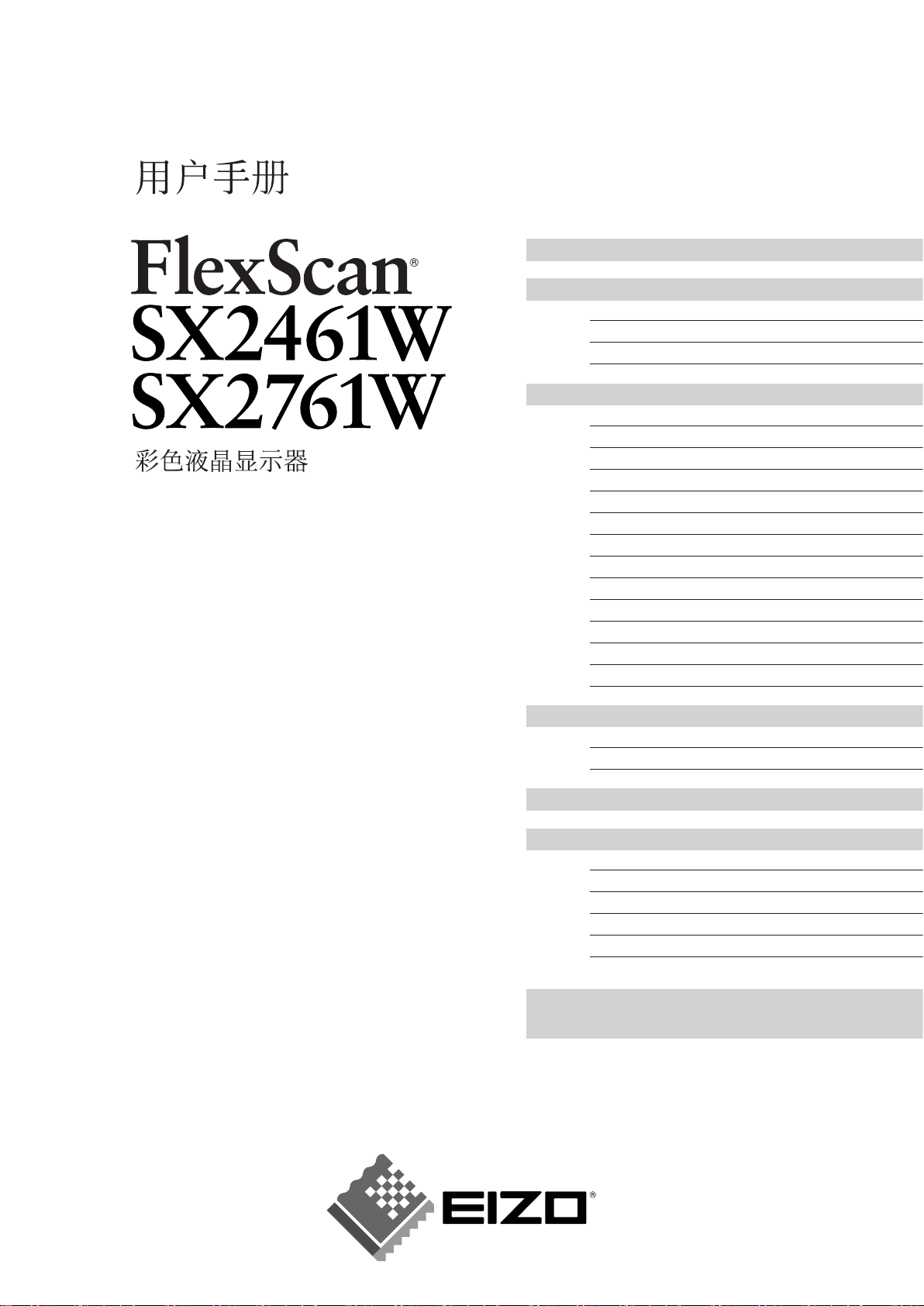
重要
请仔细阅读用户手册和设定手册(分
册)预防措施、掌握如何安全、有效地
使用本产品。
目录
第 1 章 功能和概述
1-1 功能
1-2 按钮和指示器
1-3 功能和基本操作
第 2 章 设置和调整
2-1 实用程序光盘
2-2 屏幕调整
2-3 颜色调整
2-4 关闭计时器 / 省电设置
2-5 屏幕尺寸选择
2-6 电源指示灯 /EIZO 标志显示设置
2-7 操作音设定
2-8 锁定按钮
2-9 设定调整菜单显示
2-10 设定方向
2-11 查看信息 / 设定语言
2-12 设定 BrightRegulator
2-13 恢复默认设置
第 3 章 连接电缆
3-1 将两台 PC 连接至显示器
3-2 连接外接 USB 设备
第 4 章 疑难解答
第 5 章 参考
5-1 安装悬挂臂
5-2 清洁
5-3 规格
5-4 术语表
5-5 预设定时
如何设定
请阅读设定手册(分册)
Page 2
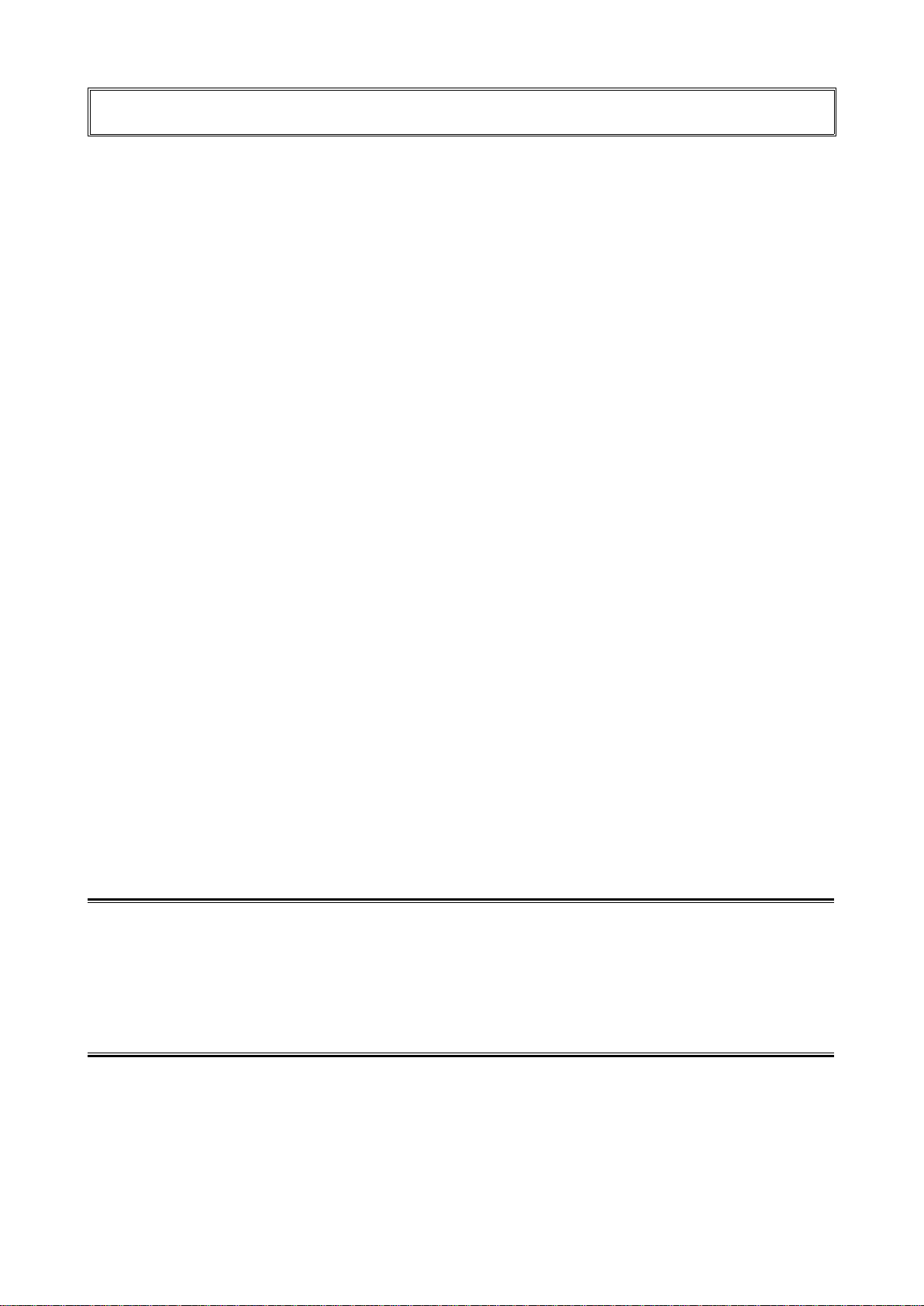
根据销售地区不同,产品规格可能也会变化。
请在以购买所在地区语言编写的手册中确认规格。
Copyright©2007EIZONANAOCORPORATION 保留所有权利。
未经 EIZONANAOCORPORATION 事先书面许可,不得以任何形式或以任何方式(电子的、机械的或其它方式)
复制本手册的任何部分,或者将其存放到检索系统中或进行发送。
EIZONANAOCORPORATION 没有义务为任何已提交的材料或信息保密,除非已经依照 EIZONANAOCORPORATION
书面接收的或口头告知的信息进行了事先商议。
尽管本公司已经尽最大努力使本手册提供最新信息,但是请注意,EIZO 显示器规格仍会未经通知即进行变更。
ENERGYSTAR 是美国注册商标。
Apple 与 Macintosh 是 AppleInc. 的注册商标。
VGA 是 InternationalBusinessMachinesCorporation 的注册商标。
DPMS 是商标,VESA 是 VideoElectronicsStandardsAssociation 的注册商标,而 VESA 是 VideoElectronicsStandardsAssociation
的注册商标。
Windows 是 MicrosoftCorporation 的注册商标。
PowerManager 和 UniColorPro 是 EIZONANAOCORPORATION 的商标。
FlexScan、ScreenManager、i
•
Sound 和 EIZO 是 EIZONANAOCORPORATION 在日本和其他国家的注册商标。
Page 3
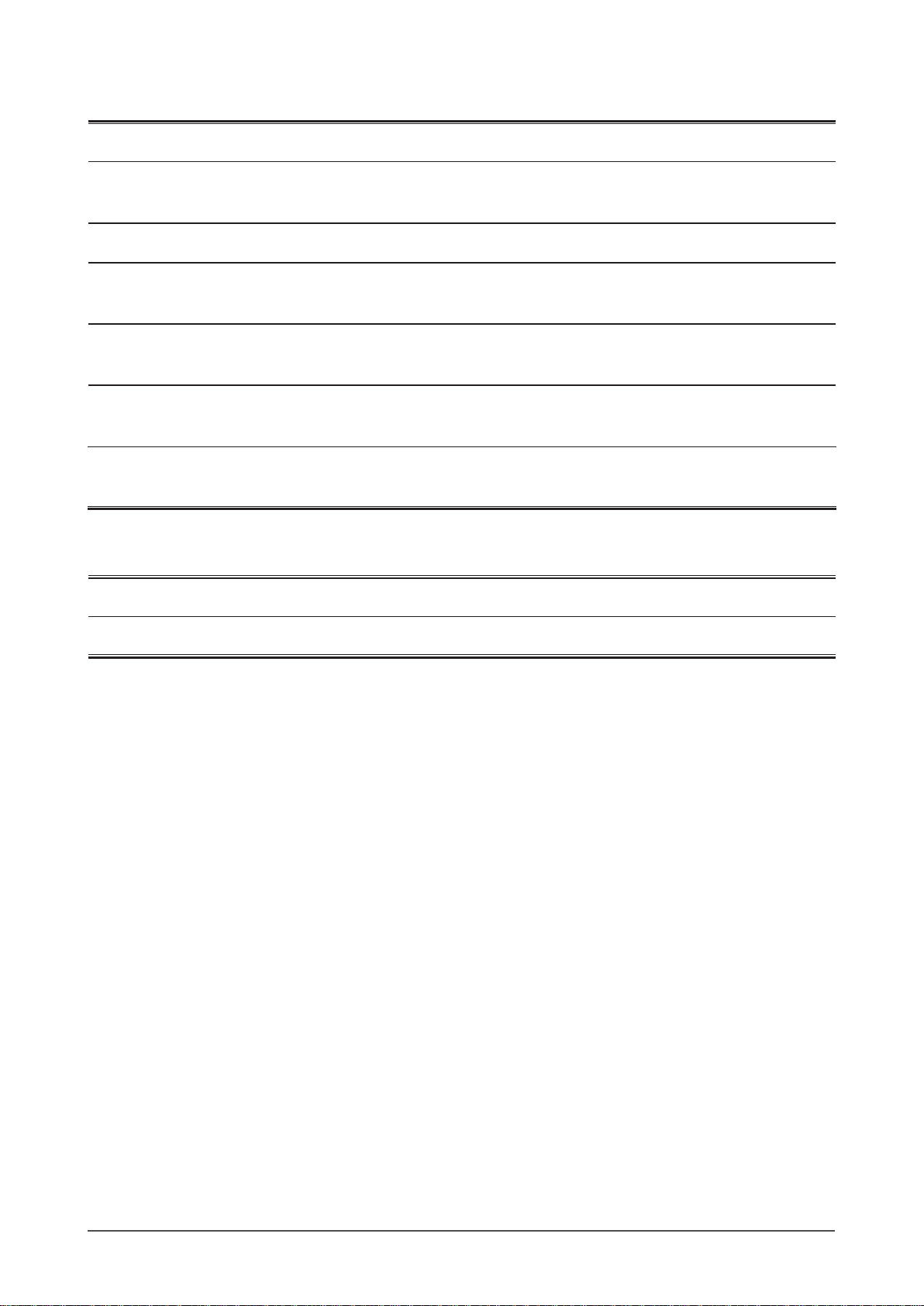
1
有关此显示器的注意事项
为了降低因长期使用而出现的发光度变化以及保持稳定的发光度,建议您以较低亮度使用显示器。
液晶面板采用高精技术制造。 但是请注意,任何像素缺失或像素发亮的现象并不表示液晶显示器的损坏。
有效像素百分比:99.9994% 或更高。
液晶显示屏的背光灯有一定的使用寿命。当显示屏变暗或开始闪烁时,请与您的经销商联系。
切勿用力按压显示屏或外框边缘,否则可能会导致显示故障,如干扰图案等问题。如果持续受压,液晶显示屏
可能会性能下降或损坏。(若液晶显示屏上残留压痕,使显示器处于黑屏或白屏状态。此症状可能消失。)
切勿用铅笔或铅笔等尖锐物体刮擦或按压显示屏,否则可能会使显示屏受损。切勿尝试用纸巾擦拭液晶显示屏,
否则可能会留下擦痕。
如果将冷的显示器带入室内,或者室内温度快速升高,则显示器内部和外部可能会产生结露。在此情况下,请
勿开启显示器并等至结露消失,否则可能会损坏显示器。
当显示器长期显示一个图像的情况下再次改变显示画面会出现残影。使用屏幕保护程序或计时器避免长时间显
示同样的图像。
舒适地使用显示器
屏幕极暗或极亮可能会影响您的视力。请根据环境调节显示器的亮度。
长时间盯着显示器会使眼睛疲劳。每隔一小时应休息十分钟。
Page 4
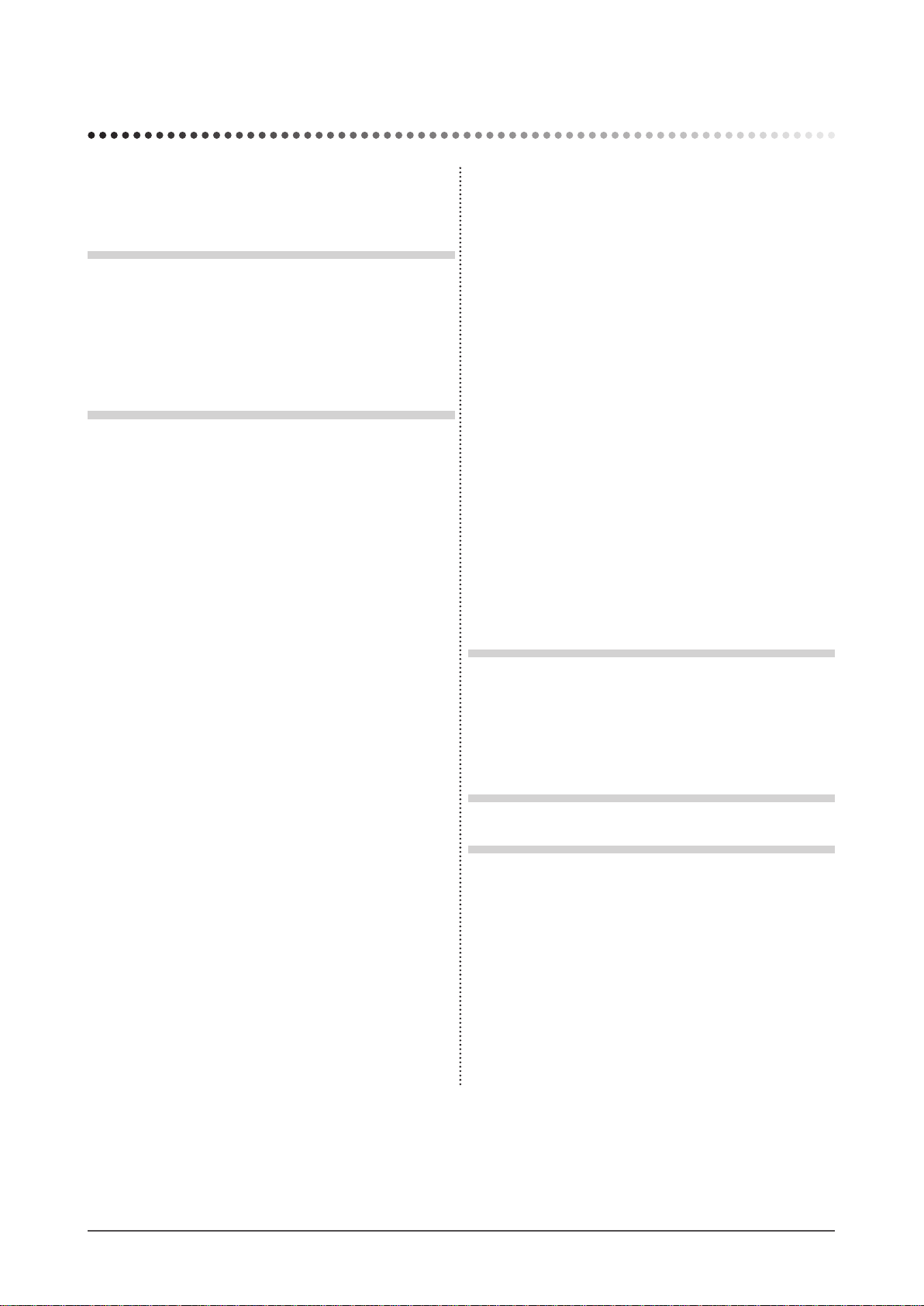
2
目录
目录
有关此显示器的注意事项 ......................... 1
舒适地使用显示器 ............................... 1
第 1 章 功能和概述............................ 3
1-1 功能 ..................................... 3
1-2 按钮和指示器 ............................. 3
1-3 功能和基本操作 ........................... 4
第 2 章 设置和调整............................ 7
2-1 实用程序光盘 ............................. 7
●
EIZO LCD Utility Disk(CD-ROM) ............. 7
●
UniColor Pro(CD-ROM) ...................... 7
2-2 屏幕调整 ................................. 8
数字输入 .................................... 8
模拟输入 .................................... 8
2-3 颜色调整 ................................ 11
简易调整 [FineContrast 模式 ] ................
11
●
FineContrast 模式 ........................ 11
●
若要选择 FineContrast 模式 ................ 11
●
更新 FineContrast 模式的颜色设置 .......... 11
高级调整 [ 调整菜单 ] ........................ 12
●
为图像选择合适的模式 ..................... 12
●
设置 / 调整颜色 ........................... 13
2-4 关闭计时器 / 省电设置 .................... 14
●
设置显示器的关闭时间 [ 关闭计时器 ] ....... 14
●
设置显示器省电 [VESA DPMS/DVI DMPM] ...... 15
2-5 屏幕尺寸选择 ............................ 16
●
改变屏幕尺寸 [ 屏幕尺寸 ] ................. 16
●
调整非显示区域的亮度 [ 边框浓淡 ] ......... 16
2-6 电源
指示灯 /EIZO 标志显示设置 ............ 17
●
在屏幕出现显示时关闭电源指示器
[ 电源指示灯 ] ............................ 17
●
显示 EIZO 标志 [EIZO 标志显示功能 ] ........ 17
2-7 操作音设定 .............................. 17
●
设置操作音 [ 提示音 ] ..................... 17
2-8 锁定按钮 ................................ 18
●
锁定操作 [ 调整锁定 ] ..................... 18
2-9 设定调整菜单显示 ........................ 18
●
若要更新菜单设置 [ 菜单大小 / 菜单位置 /
菜单关闭计时器 / 透明度 ] .................
18
2-10 设定方向 ................................ 19
●
设定调整菜单的方向 [ 方向 ] ............... 19
2-11 查看信息 / 设定语言 ...................... 19
●
查看设置、使用时间等 [ 信息 ] ............. 19
●
设定显示语言 [ 语言 ] ..................... 19
2-12 设定 BrightRegulator ..................... 20
●
设定自动亮度调整 [BrightRegulator] ....... 20
2-13 恢复默认设置 ............................ 20
●
复位颜色调整 [ 复原 ] ..................... 20
●
复位所有设置 [ 复原 ] ..................... 20
第 3 章 连接电缆............................. 21
3-1 将两台 PC 连接至显示器 ................... 21
●
设置 PC 显示的优先顺序 [ 输入优先 ] ........ 22
3-2 连接外接 USB 设备 ........................ 23
第 4 章 疑难解答............................. 24
第 5 章 参考................................. 26
5-1 安装悬挂臂 .............................. 26
5-2 清洁 .................................... 27
5-3 规格 .................................... 28
5-4 术语表 .................................. 33
5-5 预设定时 ................................ 35
Page 5
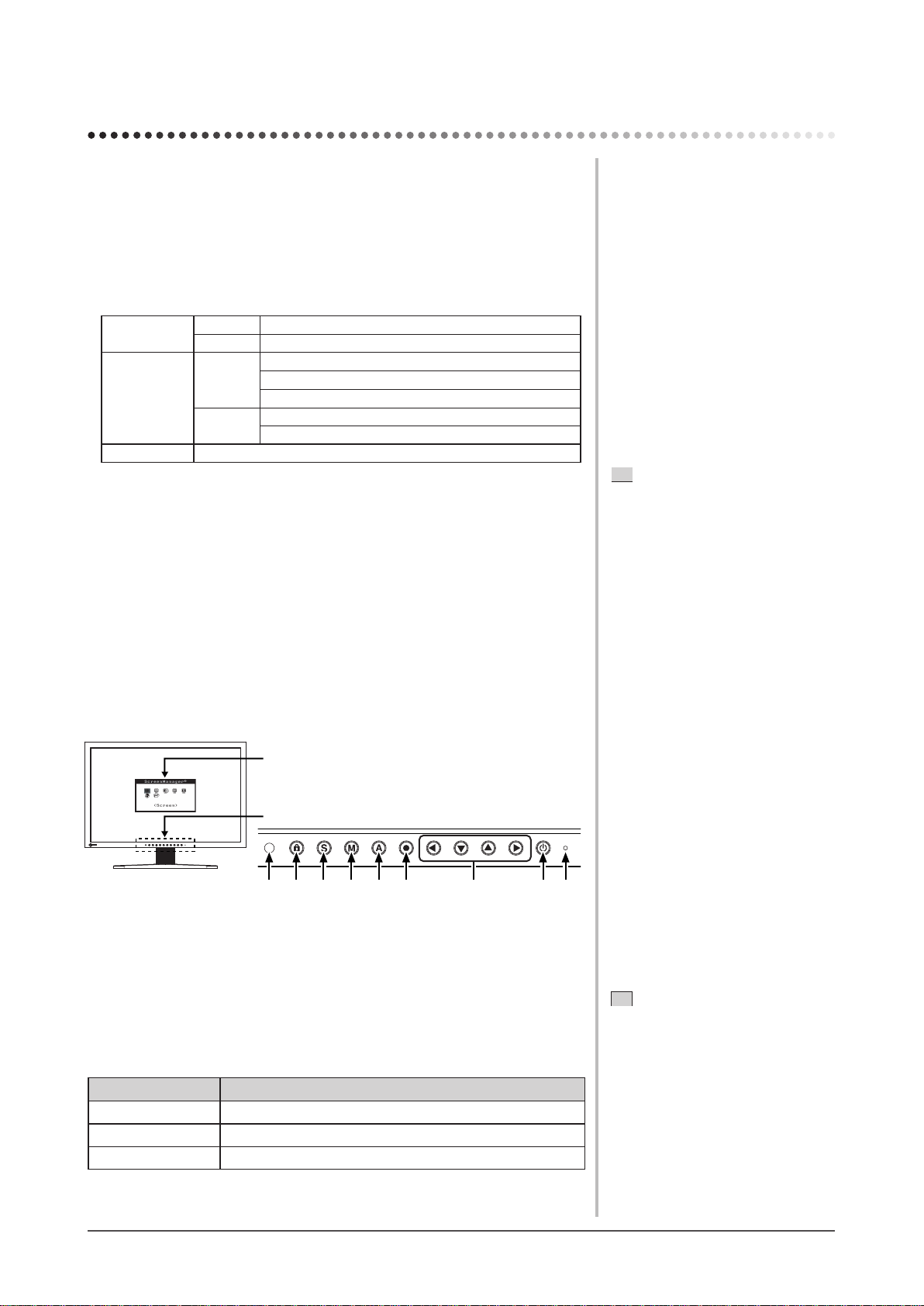
3
第 1 章 功能和概述
1-1 功能
• 24.1(SX2461W)/ 27.0(SX2761W)英寸宽荧幕液晶显示器
• 符合 HDCP 标准
• 兼容双输入(DVI-I ×2 连接器)
• 兼容 DVI 数字输入(TMDS)
• 水平扫描频率、垂直扫描频率和分辨率如下:
水平扫描频率 模拟 24 - 94 kHz
数字 31 - 76 kHz
垂直扫描频率 模拟 49 - 86 Hz
49 - 76 Hz (1600 × 1200)
49 - 61 Hz (1920 × 1200)
数字 59 - 61 Hz
69 - 71 Hz (VGA TEXT)
分辨率 1920 点 × 1200 线
• 兼容帧同步模式 59 - 61 Hz
* 仅当在 < 屏幕尺寸 > 中选择 [ 全屏 ] 或 [ 放大 ] 时。
• 可对放大图像进行调整的平滑处理(柔和-锐利)功能
• 可调整屏幕最佳模式的 FineContrast 模式
• 包含模拟某些色盲人士的视觉体验的“UniColor Pro”应用程序软件(请
参阅 UniColor Pro (CD-ROM))。
• 可通过配备鼠标 / 键盘的个人计算机控制显示器的实用程序软件
“ScreenManager Pro for LCD”(用于 Windows)(请参阅 EIZO LCD
Utility Disk (CD-ROM))。
• 内置 BrightRegulator( 亮度调节器 ) 功能
• 高度可调节的底座
• 可使用纵向 / 横向显示 (顺时针旋转 90 度)
1-2 按钮和指示器
1
2
3 4 5 6 7 8 9
按钮
1. 传感器(BrightRegulator)
2. 调节锁定按钮
3. 输入信号选择按钮
4. 模式按钮
5. 自动按钮
6. 确认按钮
7. 控制按钮(左、下、上、右)
8. 电源按钮
9. 电源指示灯
指示器状态 操作状态
蓝 有画面显示
橙 省电
关闭 电源关闭
*
ScreenManager® 是 EIZO 为调整菜单起的别名。
第 1 章 功能和概述
感谢您选择 EIZO 彩色液晶显示器。
注
• 当屏幕上出现显示时,可将以蓝色
点亮的蓝色电源指示器关闭(参见
第 17 页上的“在屏幕出现显示时
关闭电源指示器 [ 电源指示灯 ]”)。
• 关于设定了“关闭计时灯”时电源
指示器的状态,请参阅第 14 页上
的“设置显示器的关闭时间 [ 关闭
计时器 ]”。
注
• 本显示器支持纵向 / 横向显示。此
功能可让您在使用垂直显示位置的
屏幕画面时改变调节菜单的方向。
(请参考第 19 页上的 “2-10 设定方
向”。)
• 如果您以垂直方向使用显示器,视
您个人计算机中所使用的图形卡而
定,可能需要改变设定。详细说明,
请参阅图形卡使用手册。
• 显示器的底座可更换成悬挂臂或其
它底座。(请参阅第 26 页上的“5-1
安装悬挂臂”。)
调整菜单(*ScreenManager®)
Page 6
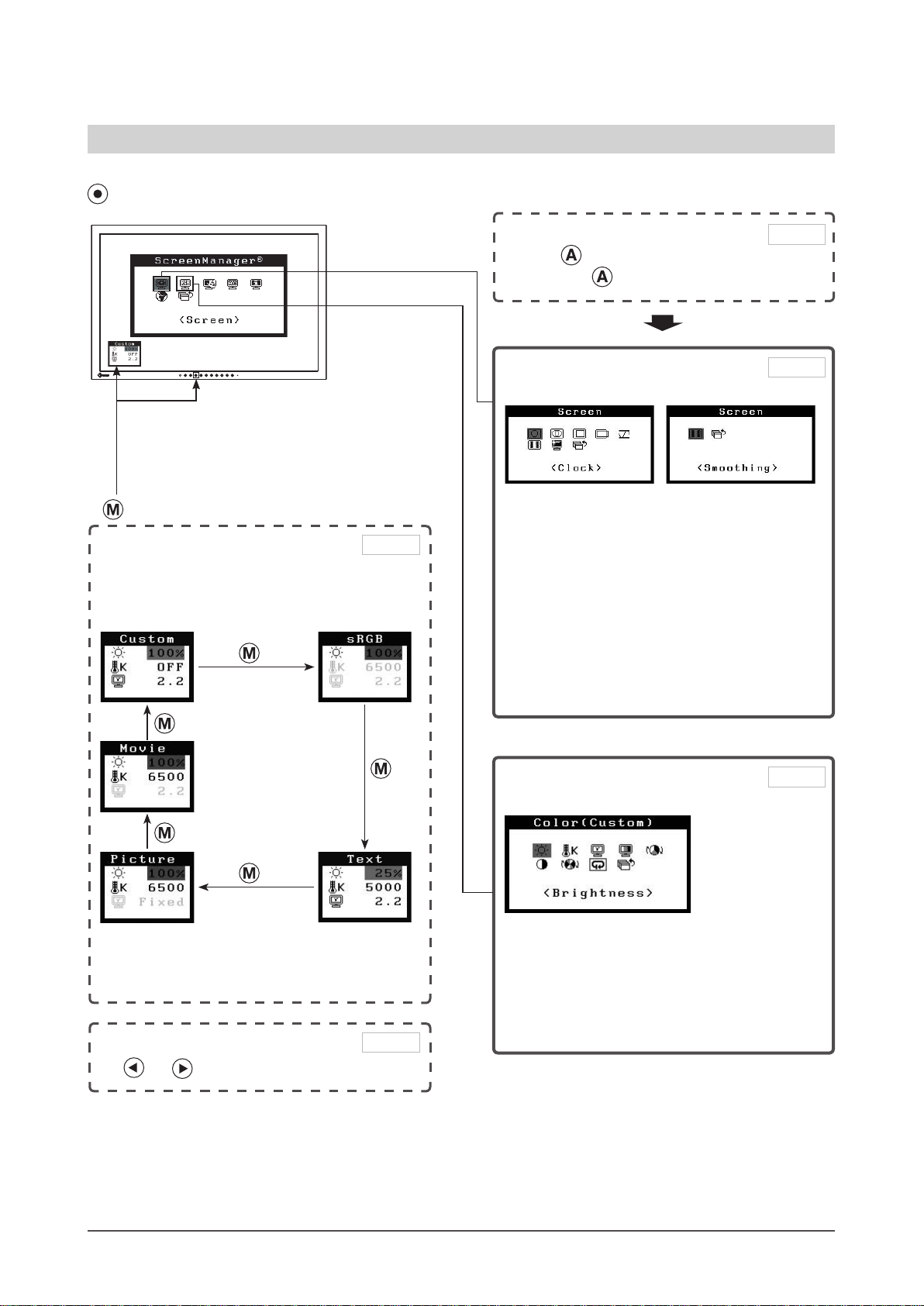
4
第 1 章 功能和概述
1
屏幕调整(自动调整)
按 。
再次按 。
1-3 功能和基本操作
调节屏幕和颜色
第 8 页
仅限模拟输入
2
屏幕调整(高级调整)
[ 采用数字信号输入时 ][ 采用模拟信号输入时 ]
●
消除垂直条纹 [ 时钟*] …………… 参见第 9 页
●
消除抖动或模糊 [ 相位*] ……… 参见第 9 页
●
调整屏幕位置 [ 位置*] …………… 参见第 9 页
●
调整多余的或截去的图像 [ 分辨率
*
]
……………………………………… 参见第 10 页
●
用于自动调整颜色等级 [ 范围调节*]
……………………………………… 参见第 10 页
●
修改模糊字符 / 线 [ 平滑处理 ] …… 参见第 10 页
●
用于当屏幕上出现噪点时进行设定
[ 信号过滤器
*
] …………………… 参见第 24 页
*
带有 * 标志的项目可以与模拟输入一起调整。
第 9 页
颜色调整
(高级调整)
●
每种模式(Custom(自定义)/ sRGB/ Text(文本)/
Picture(图片)/ Movie(电影))都能设定“亮度”、
“色温”、“伽玛”、“饱和度”、“色调”、“6 色”和“增益”。
可设定的功能视显示模式而异。
恢复默认设置
●
复位颜色调整 [ 复原 ] ……………… 参见第 20 页
第 12 页
主菜单(有关操作请参阅第 6 页)
• 不可同时显示调整菜单和 FineContrast 模式名称。
颜色调整
简易调整 [FineContrast 模式 ]
此功能可方便地根据显示器用途从五种模式中选择
所需模式。
●
每个模式(Custom(自定义)/ sRGB/ Text(文本)/
Picture(图片)/ Movie(电影))都可以设置“亮度”、
“色温”和“伽玛”。
FineContrast 模式
第 11 页
亮度调整
按 或 调整亮度。
第 12 页
Page 7
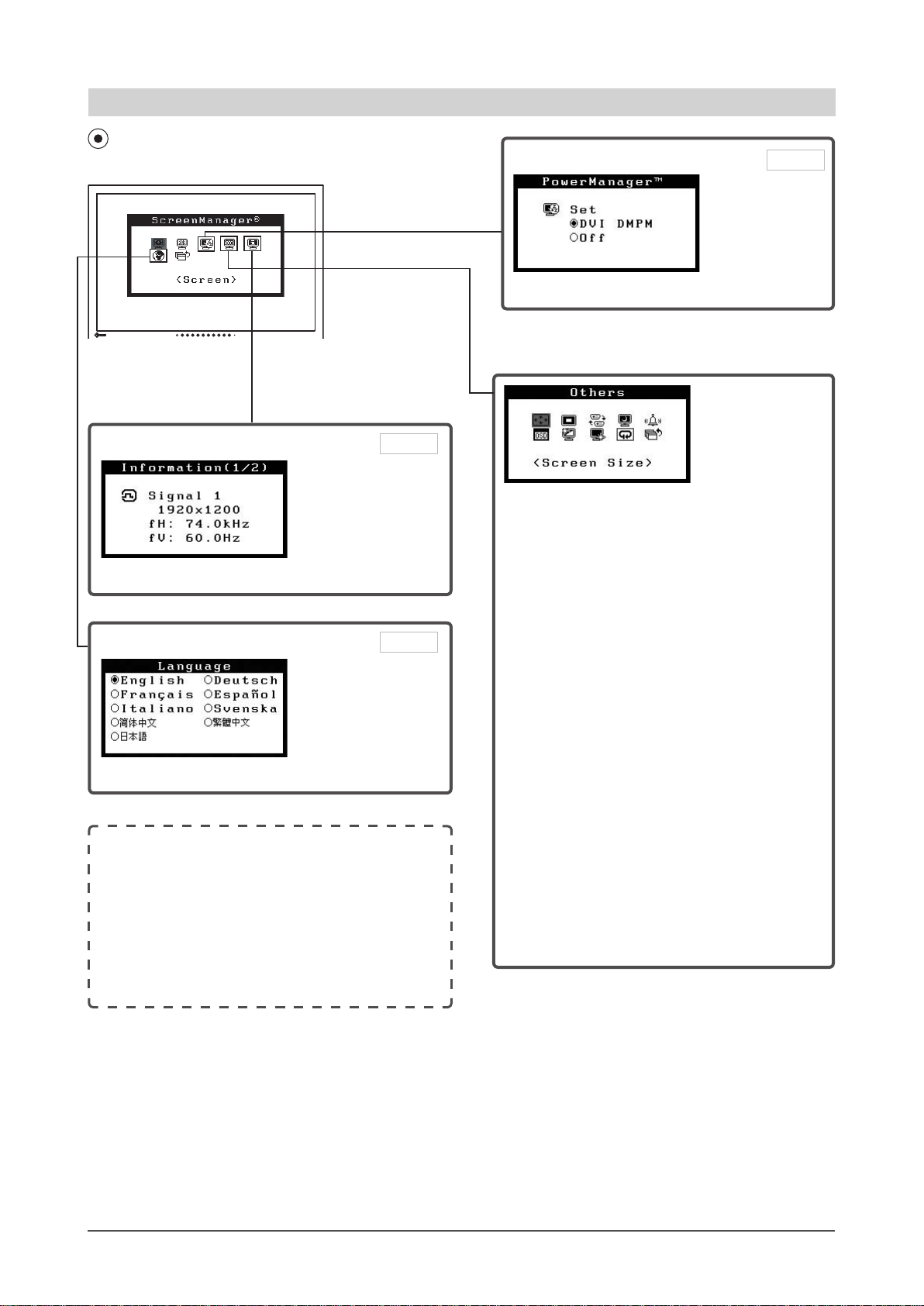
5
第 1 章 功能和概述
进行有效设置 / 调整
信息
●
查看设置、使用时间等 [ 信息 ]
第 19 页
省电设置
●
设置显示器省电 [VESA DPMS/DVI DMPM]
第 15 页
调整菜单(有关操作请参阅第 6 页)
设定关闭计时器
●
设置显示器的关闭时间
[ 关闭计时器 ] ……………………… 参见第 14 页
改变屏幕尺寸
●
改变屏幕尺寸 [ 屏幕尺寸 ] ………… 参见第 16 页
●
调整非显示区域的亮度
[ 边框浓淡 ] ………………………… 参见第 16 页
BrightRegulator 设置
●
设定自动亮度调整
[BrightRegulator] ………………… 参见第 20 页
方向设置
●
设定调整菜单的方向 [ 方向 ] ……… 参见第 19 页
电源指示器设置
●
在屏幕出现显示时关闭电源指示器
[ 电源指示灯 ] ……………………… 参见第 17 页
操作音设定
●
设置操作音 [ 提示音 ] ……………… 参见第 17 页
调整菜单设置
●
若要更新菜单设置 [ 菜单大小 / 菜单位置 / 菜单
关闭计时器 / 透明度 ] ……………… 参见第 18 页
恢复默认出厂设置
●
复位所有设置 [ 复原 ] ……………… 参见第 20 页
连接两台 PC
●
设置 PC 显示的优先顺序 [ 输入优先 ]
……………………………………… 参见第 22 页
语言
●
设定显示语言 [ 语言 ]
第 19 页
EIZO 标志显示设置
●
显示 EIZO 标志
[EIZO 标志显示功能 ] ………………… 参见第 17 页
锁定调整
●
锁定操作 [ 调整锁定 ] ………………… 参见第 18 页
连接信号电缆
●
将两台 PC 连接至显示器 ……………… 参见第 21 页
●
连接外接 USB 设备 …………………… 参见第 23 页
Page 8
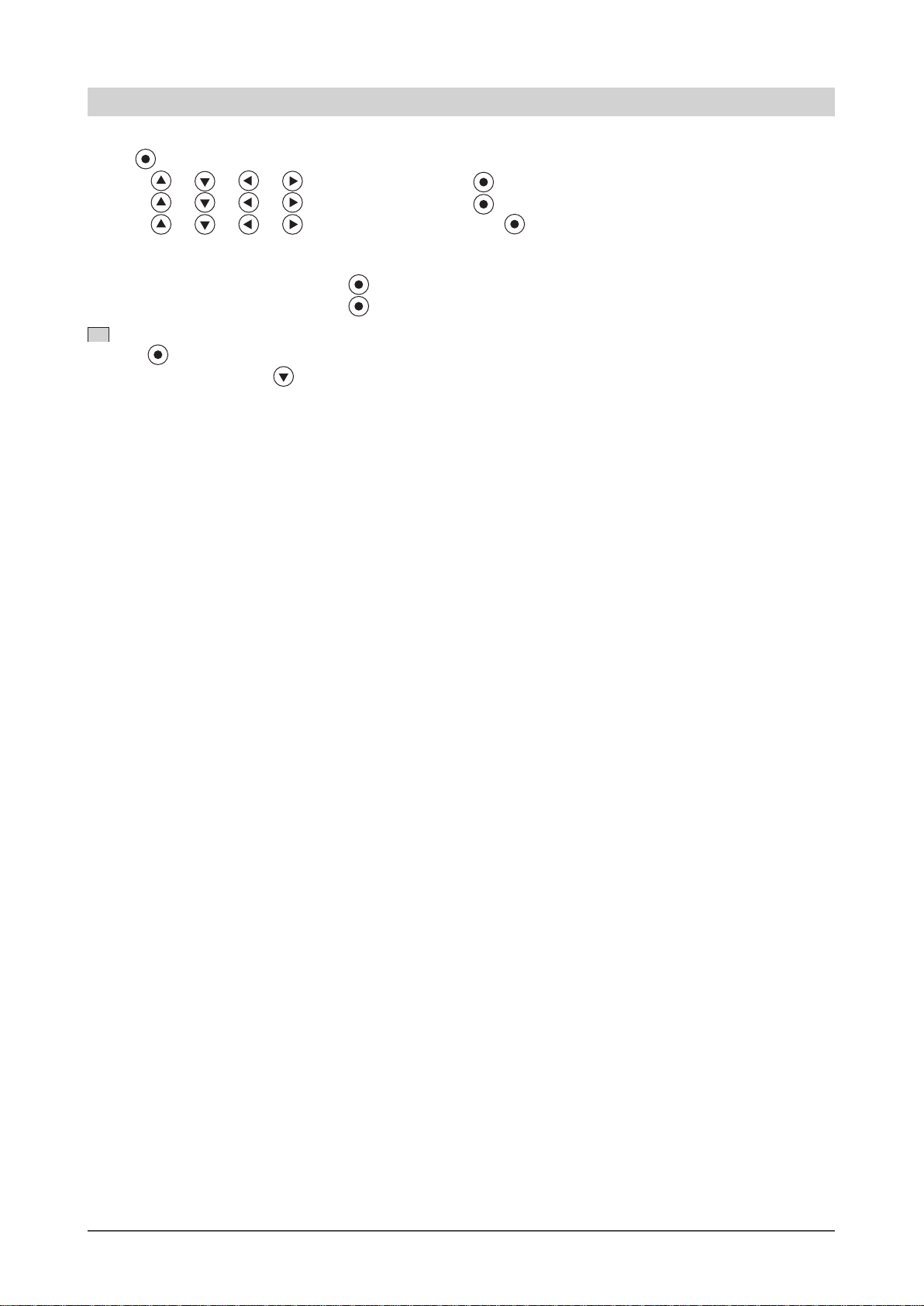
6
第 1 章 功能和概述
调整菜单的基本操作
[ 显示调整菜单和选择功能 ]
(1) 按
。出现主菜单。
(2) 使用
/ / / 选择一种功能,然后按 。出现子菜单。
(3) 使用
/ / / 选择一种功能,然后按 。出现调整 / 设置菜单。
(4) 使用
/ / / 调整所选择的项目,然后按 。设置即被保存。
[ 退出调整菜单 ]
(1) 从子菜单中选择 < 返回 >,然后按
。出现主菜单。
(2) 从主菜单中选择 < 退出 >,然后按 。退出调整菜单。
注
• 快速按 两次也可退出调整菜单。
• 在主菜单或子菜单中按两下
也可选择 < 退出 > 或 < 返回 >。
Page 9
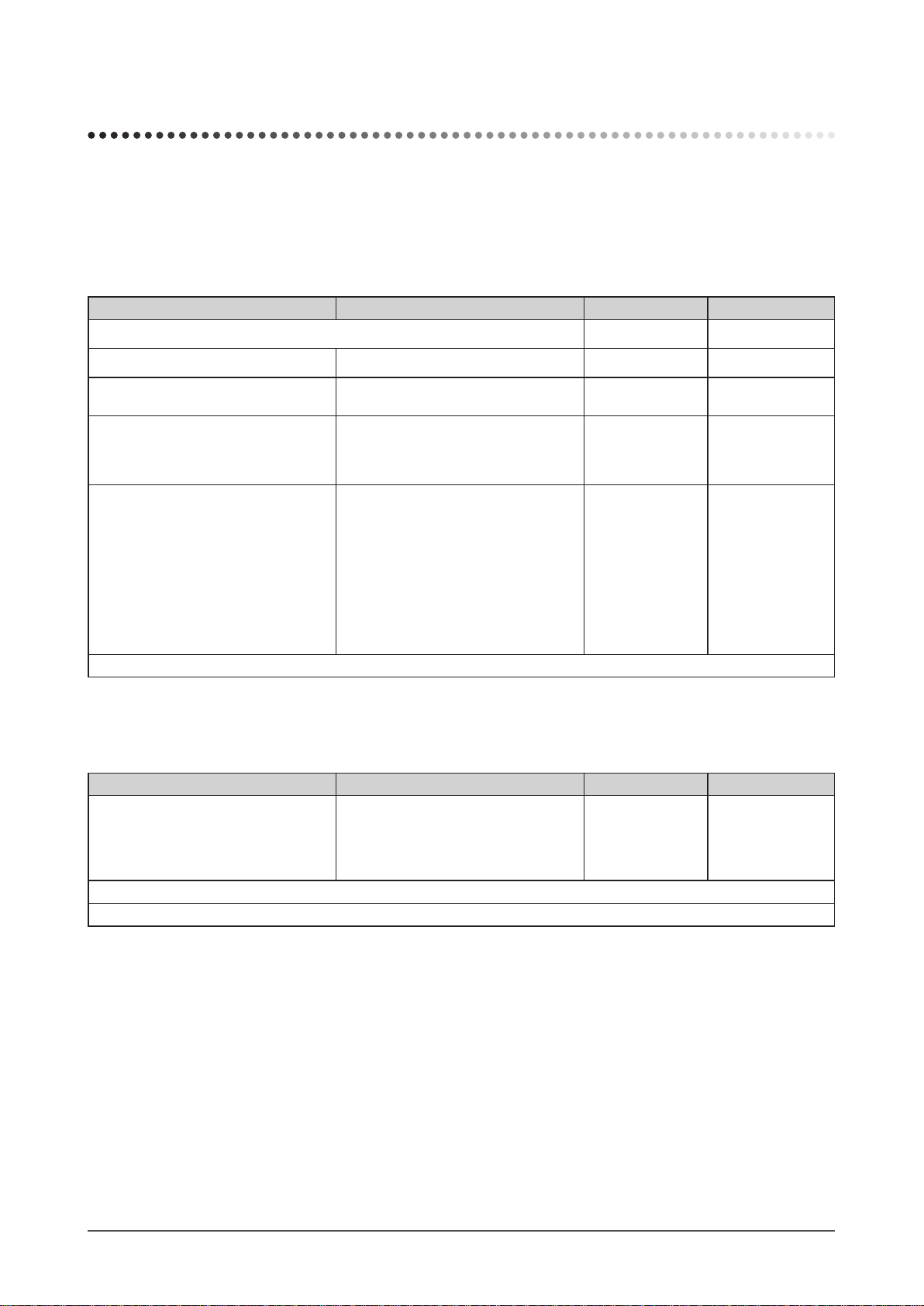
7
第 2 章 设置和调整
2-1 实用程序光盘
随本显示器提供了“EIZO LCD Utility Disk”(CD-ROM)和“UniColor Pro”(CD-ROM)。下表介绍了光盘内容
以及应用软件的概述。
●
EIZO LCD Utility Disk(CD-ROM)
项目 概述 Windows Macintosh
“Readmecszh.txt”或“readme(Chinese)”文件
✓ ✓
颜色配置文件(ICC 配置文件) 包含显示器颜色特性信息的特定文件。
✓ ✓
画面调节实用程序 在手动调节模拟输入信号的图像时使用
的显示器图案显示软件。
✓
−
画面调节样式文件 在手动调节模拟信号输入的图像时使
用。如果画面调节实用程序不适用于您
的个人计算机、请使用此样式文件来调
节图像。
✓ ✓
ScreenManager Pro for LCD 用于通过电脑的鼠标和键盘控制显示器
的调整的工具软件程序。(必须使用附
带的 USB 电缆将 PC 连接至显示器。详
细信息,请参考“第 3 章 3-2 连接外
接 USB 设备”。)
✓
−
WindowMovie Checker 软件 WindowMovie 是 ScreenManager Pro
for LCD 软件的一项功能。
详细信息,请参阅 EIZO LCD Utility
Disk(CD-ROM)上的 ScreenManager
Pro for LCD 软件的使用说明书。
本显示器的用户手册(PDF 文件)
使用 ScreenManager Pro for LCD 软件
若要安装及使用 ScreenManager Pro for LCD 软件,请参阅其 EIZO LCD Utility Disk(CD-ROM)上的用户手册。
●
UniColor Pro(CD-ROM)
项目 概述 Windows Macintosh
UniColor Pro 一种模拟某些色弱者所看到的情形的应
用程序软件。(必须使用附带的 USB 电
缆将 PC 连接至显示器。详细信息,请
参考 “第 3 章 3-2 连接外接 USB 设
备”。)
✓ ✓
UniColor Pro 用户手册(PDF 文件)
色彩通用设计手册(PDF 文件)
使用 UniColor Pro
若要安装及使用 UniColor Pro 软件,请参阅其 UniColor Pro(CD-ROM) 上的用户手册。
第 2 章 设置和调整
Page 10
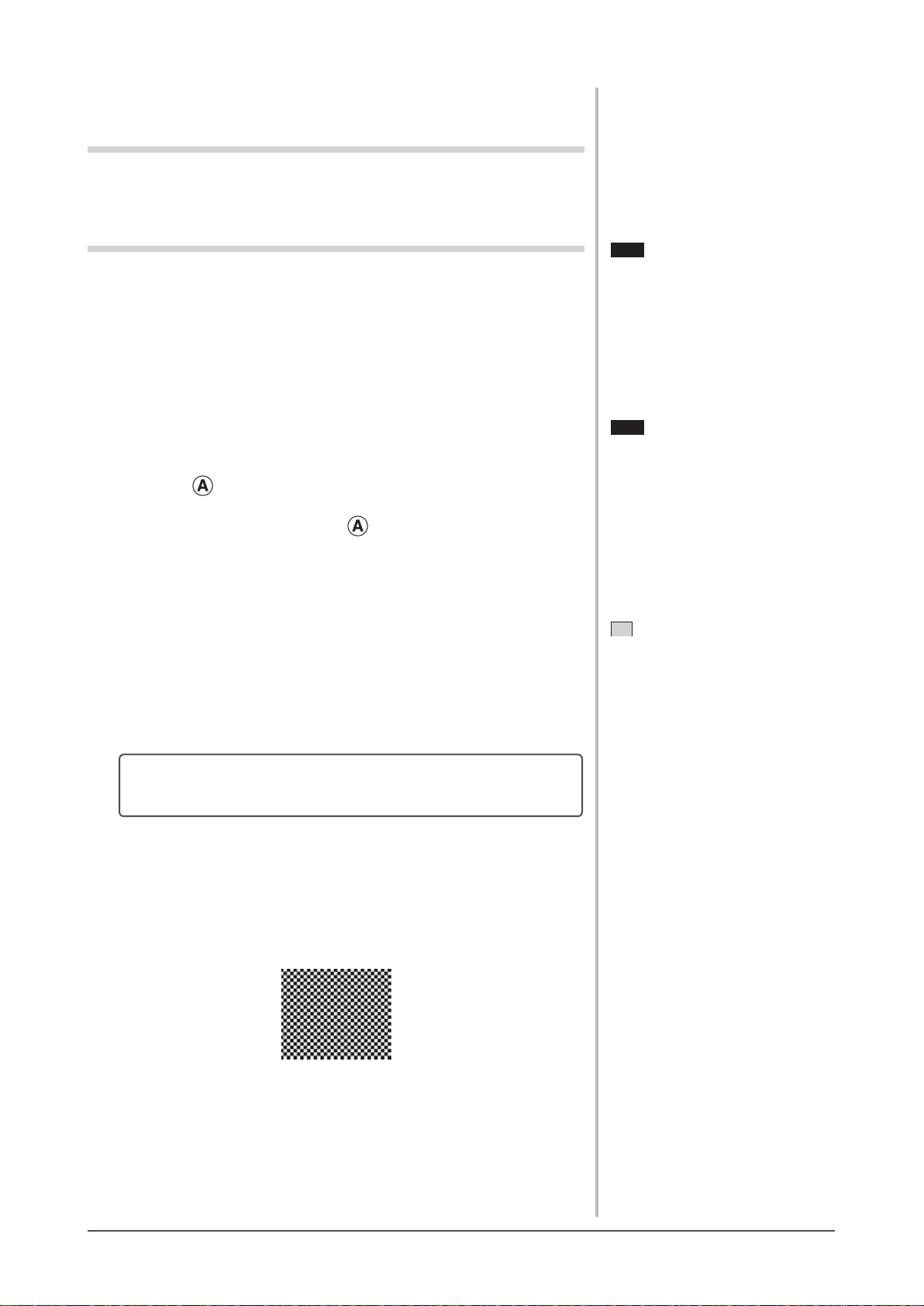
8
第 2 章 设置和调整
2-2 屏幕调整
数字输入
输入数字信号时,图像根据显示器的预设数据正确显示。当执行高级调节
时、请参阅“2-3 颜色调节”( 第 11 页 ) 及其后续页。
模拟输入
显示器屏幕调整用于抑制屏幕的抖动现象或者根据将要使用的 PC 来正确
调整屏幕位置和屏幕尺寸。
为了舒适地使用显示器,请在第一次设置显示器或者更新了所用 PC 的设
置时对屏幕进行调整。当图像正确显示时、不需要进行调节。
[ 调整步骤 ]
1
执行自动尺寸调节。
●
自动调节抖动、画面位置和画面尺寸 [ 自动尺寸调节 ]
(1) 按
。
信息“如果现在再按一次,您的设置将会丢失。”将出现五秒钟。
(2) 当显示此信息时再按一次 。
自动调节功能开始(显示正在运行状态图标)自动调节闪烁、画面
位置和画面尺寸。
2
准备显示图案、用于模拟显示调节。
(1) 将“EIZO LCD Utility Disk”载入个人计算机。
(2) 对于 Windows 个人计算机:从光碟上的启动菜单启动“画面调节
实用程序”。
对于 Windows 个人计算机以外的计算机:使用画面调节样式文件。
•如果屏幕显示正确 : 进到步骤 5
•如果屏幕显示不正确 : 进到步骤 3
3
用显示的模拟画面调节样式再次执行自动尺寸调整。
●
自动调节抖动、画面位置和画面尺寸 [ 自动尺寸调节 ]
(1) 使用“画面调节实用程序”或画面调节样式文件在显示器上
以全屏幕显示样式 1。
注意
• 显示器打开后,请等待至少 30 分
钟才能开始进行调整。
注
• 关于打开和使用画面调节样式文
件的方法、请参阅“Readmecszh.
txt”或“readme(Chinese)”文件。
正在使用 Macintosh 个人计算机时、
您可以从光碟的开始菜单直接打开
文件。
注意
• 当图像在 Windows 或 Macintosh 的
显示区完全显示时才能正常使用此
功能。
当图像仅在屏幕的部分区域(例如
指令提示窗口)显示或者当正在使
用黑色背景(墙纸等)时,此功能
无法正常使用。
• 对于某些图形卡,此功能无法正常
使用。
Page 11

9
第 2 章 设置和调整
注意
• 视您的 PC 或图形卡而定,抖动或
模糊现象可能无法消除。
注
•
调整后如果屏幕上出现垂直条纹,
请返回到 “消除垂直条纹 [ 时钟 ]”。
(时钟 → 相位 → 位置)
(2) 按 。
信息“如果现在再按一次,您的设置将会丢失。”将出现五秒钟。
(3) 当显示此信息时再按一次 。
自动调节功能开始(显示正在运行状态图标)自动调节闪烁、画面
位置和画面尺寸。
•如果屏幕显示正确 : 进到步骤 5
•如果屏幕显示不正确 : 进到步骤 4
4
用调整菜单的 < 屏幕 > 菜单,对下列情况进行高级调整。
●
消除垂直条纹 [ 时钟 ]
(1) 从 < 屏幕 > 菜单中选择 < 时钟 >,然后按 。
出现 < 时钟 > 菜单。
(2) 使用 或 调整时钟,然后按 。
调整完成。
●
消除抖动或模糊 [ 相位 ]
(1) 从 < 屏幕 > 菜单中选择 < 相位 >,然后按 。
出现 < 相位 > 菜单。
(2) 使用 或 调整相位,然后按 。
调整完成。
●
调整屏幕位置 [ 位置 ]
因为像素的数量和位置在液晶显示器上都是固定的,所以只提供
一个位置来正确显示图像。进行位置调整可以将图像移到正确位
置。
(1) 从 < 屏幕 > 菜单中选择 < 位置 >,然后按
。
出现 < 位置 > 菜单。
(2) 使用 / / / 调整位置以使图像正确显示在显
示器的显示区域中。
注
• 慢慢按下控制按钮以免错过调整
点。
• 调整后如果屏幕上出现模糊、抖动
或条纹现象,请进入 [ 相位 ] 消除
抖动或模糊。
Page 12
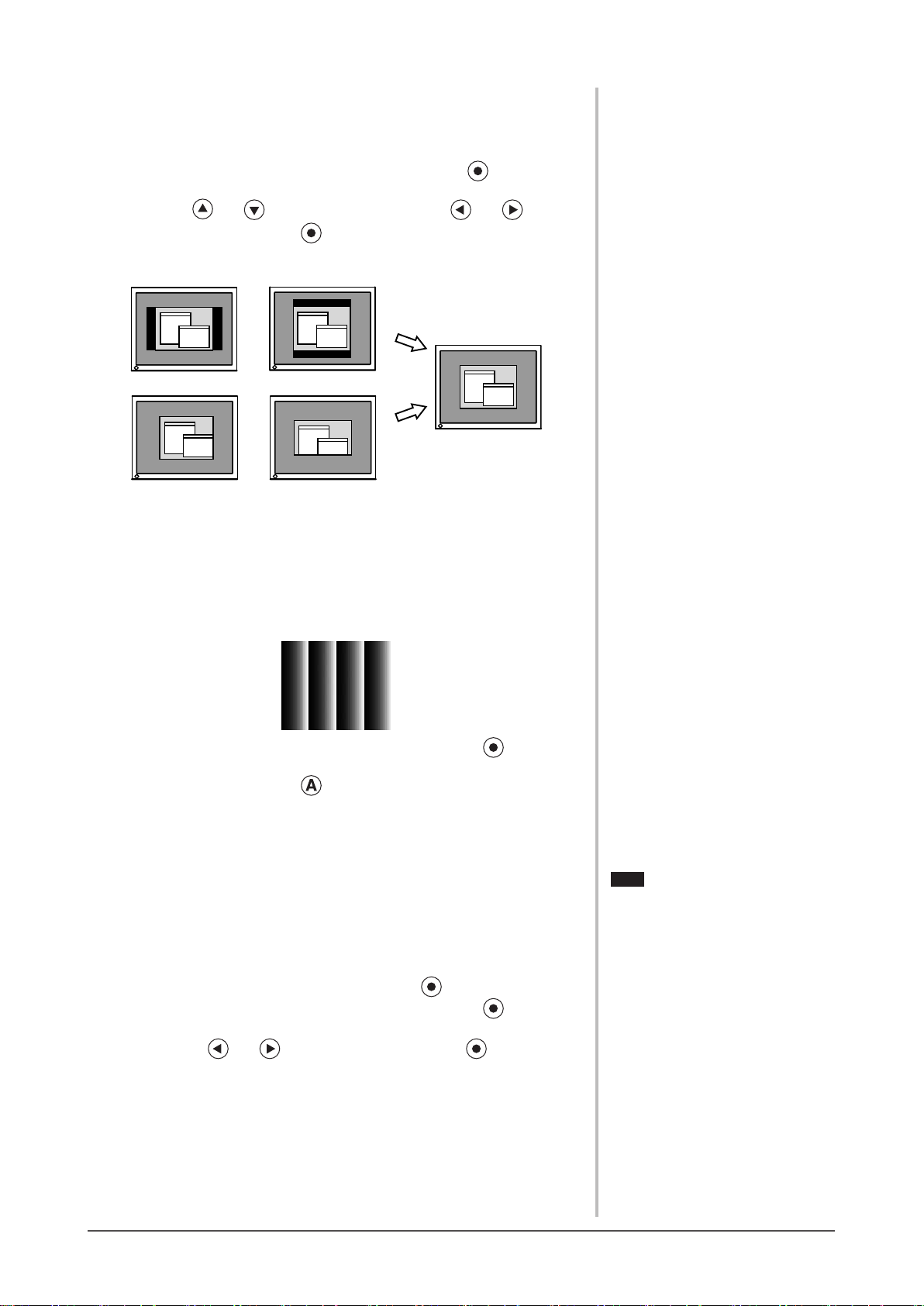
10
第 2 章 设置和调整
●
调整多余的或截去的图像 [ 分辨率 ]
此调整可以使设置菜单中显示的分辨率等同于输入信号的分辨
率。
(1) 从 < 屏幕 > 菜单中选择 < 分辨率 >,然后按
。
出现 < 分辨率 > 菜单。
(2) 用 或 调整垂直分辨率,接着用 或 调整水
平分辨率,然后按 。
调整完成。
由于点数过多而显示多余图像。
由于点数不足而截去部分图像。
5
调节色彩等级。
●
用于自动调整颜色等级 [ 范围调整 ]
通过调整信号输出电平可以显示每个颜色等级(0 - 255)。
(1) 使用“画面调节实用程序”或画面调节样式文件件在显示器
上以全屏幕显示样式 2。
(2) 从 < 屏幕 > 菜单中选择 < 范围调整 >,然后按 。
出现信息“如果按 AUTO( 自动 ) 按钮 , 您的设置将会丢失。”。
(3) 当显示此信息时按 。
颜色等级将自动调整。
(4) 关闭样式 2。当正在使用“画面调节实用程序”时、关闭程序。
6
改变平滑处理设置。
●
修改模糊字符 / 线 [ 平滑处理 ]
当在“全屏”或“放大”模式下显示低分辨率图像时,所显示图
像的字符或线条可能会模糊。
(1) 从调整菜单中选择 < 屏幕 >,然后按 。
(2) 从 < 屏幕 > 菜单中选择 < 平滑处理 >,然后按 。
出现 < 平滑处理 > 菜单。
(3) 使用 或 调整字符 / 线条,然后按 。
平滑处理调整完成。
注意
• 根据显示分辨率的不同,可能不需
要平滑设置。(无法选择平滑图标。)
Page 13
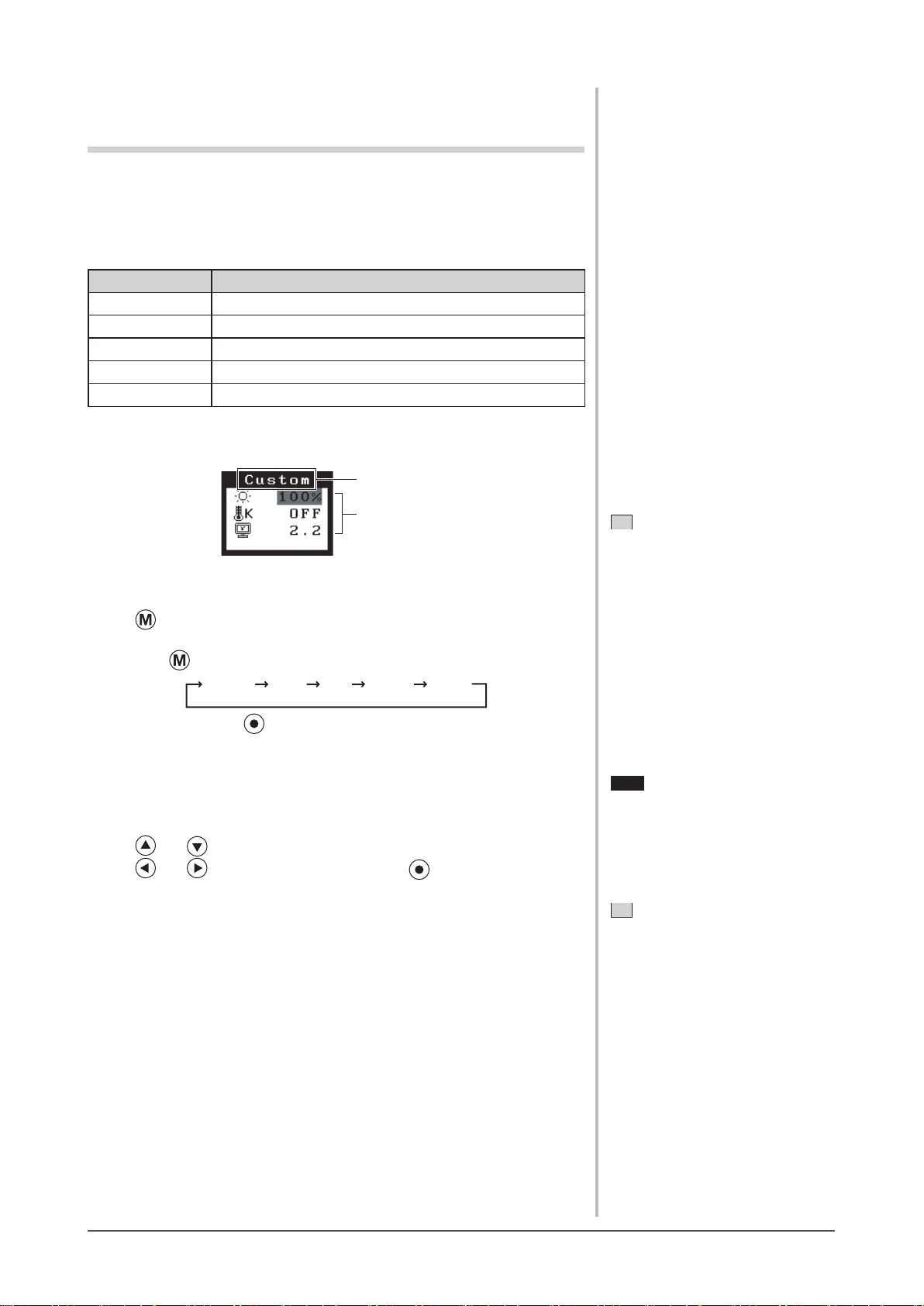
11
第 2 章 设置和调整
2-3 颜色调整
简易调整 [FineContrast 模式 ]
此功能可以让您对显示器亮度等选择最佳显示模式。
●
FineContrast 模式
可以从五种模式中选择一种合适的显示模式。
模式 用途
Custom ( 自定义 )
用于进行需要的设置。
sRGB 适合与兼容 sRGB 的外围设备进行颜色匹配。
Text ( 文本 )
适合显示文字处理或电子表格中的文本。
Picture ( 图片 )
适合显示照片或图片图像等。
Movie ( 电影 )
适合播放动画。
FineContrast 菜单
示例)Custom ( 自定义 )
显示当前模式。
●
若要选择 FineContrast 模式
(1) 按 。
FineContrast 菜单名称出现在屏幕左下方。
(2) 每次按 时,依次显示五种模式中的一种。
Custom sRGB Text Picture Movie
(3) 选择所需模式后按 。
设置完成。
●
更新 FineContrast 模式的颜色设置
可以设置或调整 < 亮度 >、< 色温 > 和 < 伽玛 >。
(1) 用
或 从 FineContrast 菜单选择所需功能。
(2) 用 或 调整所选择的功能,然后按 。
调整完成。
注
• 调整菜单和 FineContrast 菜单名
称不能同时显示。
注意
• 色温值和伽马值在有些模式中是固
定的。请根据第 12 页上的“为图
像选择合适的模式”进行设置。
注
• 调整菜单的 < 色彩 > 菜单可以对各
模式进行高级颜色调整。请参见第
12 页上的“为图像选择合适的模
式”。
显示当前的亮度、
色温和伽马设置。
Page 14

12
第 2 章 设置和调整
高级调整 [ 调整菜单 ]
每种 FineContrast 模式均可独立进行颜色调整设置和保存。
●
为图像选择合适的模式
✓
:可采用的调整 / 设置
−
:无法调整
图标 功能
FineContrast 模式
Custom sRGB Text Picture Movie
亮度
*
✓ ✓ ✓ ✓ ✓
色温
*
✓
−
✓ ✓ ✓
伽玛
*
✓
−
✓
− −
饱和度
✓
−
✓ ✓ ✓
色调
✓
−
✓ ✓ ✓
增益
✓
− − − −
6 色
✓
− − − −
复原
✓ ✓ ✓ ✓ ✓
*
这些项目也可用 FineContrast 菜单设置或调整。
菜单 说明 调整范围
亮度 根据需要调整全屏亮度 0 - 100%
注
•
在未显示调整菜单时,您也可按
或 按钮调整亮度。
调整后按 。
•
以“%”显示的数值仅供参考。
色温 选择色温 4000K - 10000K,以 500K 为单位
(包括 9300K)。
注
•
将设定值设定为“关闭”即可呈现自然的屏幕色温。
•
以开尔文(K)为单位显示的数值仅供参考。
伽玛 设置伽玛值 1.4 - 3.0,固定
注
•
对于伽马值设置,建议采用数字信号输入。对于模拟信号输入,
请将伽马值设置为 1.8 - 2.2。
•
只有在 FineContrast 模式中选择“Custom”时,才能选择“固定”。
饱和度 调整颜色饱和度 –100 - 100
设为最小值(–100)将使图像显
示为单色。
注意
•
此功能无法显示每一个颜色等级。
色调 生成想要的皮肤颜色,等等。–100 - 100
注意
•
此功能无法显示每一个颜色等级。
注
• 调整菜单和 FineContrast 模式名
称不能同时显示。
• 可调整的功能因 FineContrast 的
菜单类型而异。
注意
• 请在对模拟输入信号进行颜色调整
前进行 [ 范围调整 ]。
请参阅第 10 页上的“自动调整颜
色等级”。
• 显示器打开后,请等待至少 30 分
钟才能开始进行颜色调整。
• 从 < 色彩 > 菜单中选择“复原”可
以使所选颜色模式的色调恢复到默
认设置(原厂设置)。
• 由于显示器的特性不同,同一个图
像在不同显示器上的色彩显示可能
有所不同。当对多个显示器进行色
彩匹配时,请用眼睛对颜色进行细
微调整。
Page 15

13
第 2 章 设置和调整
菜单 说明 调整范围
增益 将红色、绿色和蓝色分别调
整为需要的色调。
0 - 100%
对红 / 绿 / 蓝的亮度进行分别调整
以得到需要的色调。以白色或灰色
背景显示待调整的图像。
注
•
以“%”显示的数值仅供参考。
•
当使用 < 增益 > 设置时,< 色温 > 设置被设定为“关闭”。
6 色
分别调整红色、黄色、绿
色、青色、蓝色和洋红色的
<Hue> 和 <Saturation>。
色调:–100 - 100
饱和度:–100 - 100
复原 使所选 FineContrast 模式的颜色设置恢复为默认设置。
●
设置 / 调整颜色
(1) 从调整菜单中选择 < 色彩 >,然后按 。
(2) 从 < 色彩 > 菜单用 / / / 选择想要的功能,然后按
。
出现所选的功能菜单。
(3) 使用 / / / 调整所选择的项目,然后按 。
调整完成。
Page 16

14
第 2 章 设置和调整
注意
• 即使在省电模式中关闭计时器功能
也有效,但不会出现提前通知,显
示器会在未出现提前通知的情况下
关闭。
2-4 关闭计时器 / 省电设置
●
设置显示器的关闭时间 [ 关闭计时器 ]
此功能可以让显示器在指定时间过后自动关闭。此功能用来减少因显示器
在打开状态下长时间闲置而造成的残像问题。当一直显示一个图像时,请
使用此功能。
[ 定时关机系统 ]
计时器 显示器 电源指示灯
开启时间(1 小时 –
23 小时)
运行 蓝
“开启时间”的最后 15 分
钟
提前通知
*
蓝色闪烁
“开启时间”已过 电源关闭 关闭
*
在预先通知期间如果按
,则显示器会再继续运行 90 分钟。运行时间可以无限制延长。
[ 操作步骤 ]
(1) 从调整菜单中选择 < 其它 >,然后按 。
(2) 从 < 其它 > 菜单中选择 < 关闭计时器 >,然后按 。
出现 < 关闭计时器 > 菜单。
(3) 使用 或 选择“激活”。
(4) 使用 或 设定显示器开机时间(1 - 23 小时),然后按 。
关闭计时器设置完成。
[ 恢复操作步骤 ]
• 按
。
Page 17

15
第 2 章 设置和调整
●
设置显示器省电 [VESA DPMS/DVI DMPM]
■
模拟输入
本显示器符合 VESA DPMS 标准。
[ 省电系统 ]
PC 显示器 电源指示灯
运行 运行 蓝
省电 STAND-BY
SUSPENDED
OFF
省电 橙
[ 操作步骤 ]
(1) 从调整菜单中选择 <PowerManager>,然后按 。
出现设置菜单。
(2) 使用 或 选择“VESA DPMS”,然后按 。
省电设置完成。
[ 恢复操作步骤 ]
• 操作鼠标或键盘,屏幕即可恢复正常。
■
数字输入
本显示器符合 DVI DMPM 标准。
[ 省电系统 ]
与 PC 连接时,显示器在 5 秒内进入省电模式。
PC 显示器 电源指示灯
运行 运行 蓝
省电 省电 橙
[ 操作步骤 ]
(1) 从调整菜单中选择 <PowerManager>,然后按 。
出现设置菜单。
(2) 使用 或 选择“DVI DMPM”,然后按 。
省电设置完成。
[ 恢复操作步骤 ]
• 操作鼠标或键盘,屏幕即可恢复正常。
注意
• 请完全拔下电源线来切断显示器电
源。
• 即使显示器在省电模式中,显示器
所连的 USB 设备也会工作。因此,
即使在省电模式中,显示器功耗也
会因所连设备而异。
Page 18

16
第 2 章 设置和调整
2-5 屏幕尺寸选择
●
改变屏幕尺寸 [ 屏幕尺寸 ]
如果图像的分辨率与建议分辨率不同,则将自动全屏显示图像。您可以用
< 其它 > 菜单的 < 屏幕尺寸 > 来改变屏幕尺寸。
菜单 功能
全屏(默认设置)
全屏显示图像。有时图像会扭曲,因为垂直比率与
水平比率不相等。
放大
全屏显示图像。有时,会出现空白的水平或垂直边
框平衡垂直比率和水平比率。
正常 用指定分辨率显示图像。
示例:图像尺寸 1280 × 1024
(1920×1200) (1500×1200) (1280×1024)
全屏
(默认设置)
放大 正常
[ 操作步骤 ]
(1) 从调整菜单中选择 < 其它 >,然后按 。
(2) 从 < 其它 > 菜单中选择 < 屏幕尺寸 >,然后按 。
出现屏幕尺寸设置窗口。
(3) 使用 或 选择“全屏”、“放大”或“正常”,然后按 。
屏幕尺寸设置完成。
●
调整非显示区域的亮度 [ 边框浓淡 ]
在“正常”或“放大”模式中图像的周围出现边框(无图像的黑色区域)。
边框
(1) 从调整菜单中选择 < 其它 >,然后按 。
(2) 从 < 其它 > 菜单中选择 < 边框浓淡 >,然后按 。
出现 < 边框浓淡 > 菜单。
(3) 使用 或 调整边框浓淡,然后按 。
边框浓淡调整完成。
Page 19

17
第 2 章 设置和调整
2-6 电源指示灯 /EIZO 标志显示设置
●
在屏幕出现显示时关闭电源指示器 [ 电源指示灯 ]
当屏幕上出现显示时,该功能可关闭电源指示器(蓝色)。
(1) 从调整菜单中选择 < 其它 >,然后按 。
(2) 从 < 其它 > 菜单中选择 < 电源指示灯 >,然后按 。
出现 < 电源指示灯 > 菜单。
(3) 使用 或 选择“禁用”,然后按 。
电源指示器设置完成。
●
显示 EIZO 标志 [EIZO 标志显示功能 ]
当打开本机时,EIZO 标志将出现在屏幕中央。
使用此功能可选择是否显示标志。
(1) 按 关闭设备电源。
(2) 在按 开启本机的同时,再次按 。
切换显示 / 不显示 EIZO 标志的功能。
2-7 操作音设定
●
设置操作音 [ 提示音 ]
为开关、连接错误等的操作音调设置操作音开 / 关。
声音类型 发出操作音的条件
短哔音
•
当用 选择了某个项目时
•
当用 / / / 设定最大或最小值时
•
当按了 按钮
长哔音
•
当按了 按钮
•
当用 执行了登录时
连续的哔音
•
当未正确连接显示器时
•
当未打开个人计算机的电源时
•
当接收到超出指定范围的频率时
每 15 秒钟发出哔-哔声
•
在“定时关机”中设置的时间前 15 分钟时(预
先通知时间)
(1) 从调整菜单中选择 < 其它 >,然后按 。
(2) 从 < 其它 > 菜单中选择 < 提示音 >,然后按 。
出现 < 提示音 > 菜单。
(3) 用
或
选择“开启”或“关闭”,然后按
。
操作音设置完成。
注
• 默认情况下,电源指示器在打开电
源时点亮。
注
• 默认设置为显示标志。
Page 20

18
第 2 章 设置和调整
2-8 锁定按钮
●
锁定操作 [ 调整锁定 ]
此功能可锁定按钮以保持调整后的状态或设定后的状态。
可锁定的按钮
•
(确认按钮)
•
(自动按钮)
•
(模式按钮)
• / / / (控制按钮)
不可锁定的按钮
•
(电源按钮)
•
(输入信号选择按钮)
•
(调节锁定按钮)
(1) 按住
2 秒以上。
调节锁定设定完成。
[ 解除锁定 ]
(1) 再次按住
2 秒以上。
调节锁定被解除。
2-9 设定调整菜单显示
●
若要更新菜单设置 [ 菜单大小 / 菜单位置 / 菜单关闭计时器 /
透明度 ]
菜单大小
使用下列步骤改变调整菜单大小。
(1) 从调整菜单中选择 < 其它 >,然后按 。
(2) 从 < 其它 > 菜单中选择 < 菜单设置 >,然后按 。
(3) 从 < 菜单设置 > 菜单中选择 < 菜单大小 >,然后按 。
出现 < 菜单大小 > 菜单。
(4) 使用 或者 选择“放大”,然后按 。
菜单大小设置完成。
菜单位置
使用下列步骤调整菜单位置。
(1) 从调整菜单中选择 < 其它 >,然后按 。
(2) 从 < 其它 > 菜单中选择 < 菜单设置 >,然后按 。
(3) 从 < 菜单设置 > 菜单中选择 < 菜单位置 >,然后按 。
出现 < 菜单位置 > 菜单。
(4) 使用 / / / 选择一个菜单位置,然后按 。
菜单位置设置完成。
菜单关闭计时器
使用下列步骤设定菜单显示时间。
(1) 从调整菜单中选择 < 其它 >,然后按 。
(2) 从 < 其它 > 菜单中选择 < 菜单设置 >,然后按 。
(3) 从 < 菜单设置 > 菜单中选择 < 菜单关闭计时器 >,然后按 。
出现 < 关闭计时器 > 菜单。
(4) 使用 或 选择“激活”。
(5) 使用 或 选择关闭时间(15/30/45/60 秒),然后按 。
菜单关闭计时器设置完成。
注
• FineContrast 模式的显示时间保持
不变。
Page 21

19
第 2 章 设置和调整
注
• 由于工厂生产检测,当您购买显示
器时,使用时间并不一定为“0”。
透明度
使用下列步骤设定菜单显示的透明度。
(1) 从调整菜单中选择 < 其它 >,然后按 。
(2) 从 < 其它 > 菜单中选择 < 菜单设置 >,然后按 。
(3) 从 < 菜单设置 > 菜单中选择 < 透明度 >,然后按 。
出现 < 透明度 > 菜单。
(4) 使用 或 调整透明度,然后按 。
透明度设置完成。
2-10 设定方向
●
设定调整菜单的方向 [ 方向 ]
此功能可让您在使用垂直显示位置的屏幕画面时改变调节菜单的方向。
(1) 从调整菜单中选择 < 其它 >,然后按 。
(2) 从 < 其它 > 菜单中选择 < 菜单设置 >,然后按 。
(3) 从 < 菜单设置 > 菜单中选择 < 方向 >,然后按
。
出现 < 方向 > 菜单。
(4) 使用 或 选择“纵向”,然后按 。
方向设置完成。
(5)将显示器屏幕顺时针旋转 90 度。
2-11 查看信息 / 设定语言
●
查看设置、使用时间等 [ 信息 ]
该功能可用于检查显示器的设定、型号名称、序列号和使用时间。
(1) 从调整菜单中选择 < 信息 >,然后按 。
出现 < 信息 > 菜单。
(2) 然后,按 查看设置等。
●
设定显示语言 [ 语言 ]
此功能可选择调整菜单语言。
可选择的语言
英语 / 德语 / 法语 / 西班牙语 / 意大利语 / 瑞典语 / 简体中文 /
繁体中文 / 日语
(1) 从调整菜单中选择 < 语言 >,然后按 。
出现 < 语言 > 菜单。
(2) 使用 / / / 选择一种语言,然后按 。
语言设置完成。
注
• 如果您以垂直方向使用显示器,视
您个人计算机中所使用的图形卡而
定,可能需要改变设定。详细说明,
请参阅图形卡使用手册。
Page 22

20
第 2 章 设置和调整
注
• 请注意,不要在使用
BrightRegulator 功能时遮挡显示
器下方的传感器。
2-12 设定 BrightRegulator
●
设定自动亮度调整 [BrightRegulator]
显示器正面的传感器检测环境亮度并自动调整到舒适的屏幕亮度。
(1) 从调整菜单中选择 < 其它 >,然后按 。
(2) 从 < 其它 > 菜单中选择 <BrightRegulator>,然后按 。
出现 BrightRegulator 设置窗口。
(3) 使用 或 选择“激活”或“禁用”,然后按 。
BrightRegulator 设置完成。
2-13 恢复默认设置
●
复位颜色调整 [ 复原 ]
颜色模式中当前设定的色调将返回默认设置(出厂设置)。
(1) 从调整菜单中选择 < 色彩 >,然后按 。
(2) 从 < 色彩 > 菜单中选择 < 复原 >,然后按 。
出现 < 复原 > 菜单。
(3) 使用 或 选择 < 复原 >,然后按 。
复位操作完成。
●
复位所有设置 [ 复原 ]
将所有调整 / 设置复位至出厂默认设置。
(1) 从调整菜单中选择 < 其它 >,然后按 。
(2) 从 < 其它 > 菜单中选择 < 复原 >,然后按 。
出现 < 复原 > 菜单。
(3) 使用 或 选择 < 复原 >,然后按 。
复位操作完成。
注
• 有关主要默认设置,请参阅第 30
页上的“主要默认设置(出厂设
置)”。
Page 23

21
第 3 章 连接电缆
3-1 将两台 PC 连接至显示器
通过显示器背面的 DVI-I 连接器,可将两台个人计算机连接至显示器。
连接示例
DVI-I 连接器
(信号 1)
个人计算机 1 个人计算机 2
示例 1
数字
DVI 信号电缆
(随 FD-C39 提供)
信号电缆
(随 FD-C16 提供)
D-Sub 微型
15 针
模拟
示例 2
模拟
D-Sub 微型
15 针
信号电缆
(FD-C16 选购件)
信号电缆
(随 FD-C16 提供)
D-Sub 微型
15 针
模拟
示例 3
数字
DVI 信号电缆
(FD-C39 选购件)
信号电缆
(随 FD-C39 提供)
DVI
数字
选择输入信号
输入信号选择按钮
使用 切换输入信号。每次按下 按钮,输入信号都将被切换。
切换信号时,当前信号类型(信号 1 或 2/ 模拟或数字)将出现在屏幕的
右上角。
第 3 章 连接电缆
DVI-I 连接器
(信号 2)
Page 24

22
第 3 章 连接电缆
●
设置 PC 显示的优先顺序 [ 输入优先 ]
当连接两台 PC 时,可以优先显示其中一台。显示器会定期检测输入信号。
当输入的是在 < 输入优先 > 设置中被赋予优先权的信号时,信号输入会自
动切换为优先信号。
优先设置 功能
1
从信号 1 输入
在以下情况下显示从“信号 1”输入的
信号。
• 当显示器开启时。
• 在显示“信号 2”的图像的同时打开“信
号 1”的个人计算机时。
• 在显示“信号 2”的图像的同时,“信
号 1”的个人计算机从省电模式恢复
时。
2
从信号 2 输入
在以下情况下显示从“信号 2”输入的
信号。
• 当显示器开启时。
• 在显示“信号 1”的图像的同时打开“信
号 2”的个人计算机时。
• 在显示“信号 1”的图像的同时,“信
号 2”的个人计算机从省电模式恢复
时。
手动 显示器将不会自动检测 PC 的信号。用
选择激活的输入信号。
[ 操作步骤 ]
(1) 从调整菜单中选择 < 其它 >,然后按
。
(2) 从 < 其它 > 菜单中选择 < 输入优先 >,然后按 。
出现 < 输入优先 > 菜单。
(3) 用 或 选择“1”、“2”或“手动”,然后按 。
输入顺序设置完成。
注
• 省电功能
当 < 输入优先 > 选择“1”或“2”
时,显示器的省电功能只有当两台
PC 在省电模式中时才会启用。
• 只连接了一台 PC 时,无论输入信
号 1 还是输入信号 2 享有优先权,
均会对输入信号进行自动识别。
Page 25

23
第 3 章 连接电缆
注意
• 根据电脑、操作系统或所使用的外
接设备的不同,本显示器可能无法
工作。
有关外接设备的 USB 兼容性问题,
请联系其各自的制造商。
• 如果显示器处于省电模式,或者如
果显示器连接了电源插座但处于关
闭状态,则连接在 USB 端口(上游
和下游)上的设备都处于工作状态。
因此,即使在省电模式中,显示器
功耗也会因所连设备而异。
3-2 连接外接 USB 设备
本显示器带有一个兼容 USB 的集线器。连接至兼容 USB 的 PC 或其它 USB 集
线器,本显示器可用作 USB 集线器连接外接 USB 设备。
●
要求的系统环境
(1) 配备 USB 端口的 PC 或连接至兼容 USB 的 PC 的其它 USB 集线器
(2) Windows 2000/XP/Vista 或 Mac OS 9.2.2 和 Mac OS X 10.2 或
更新版本
(3) EIZO USB 电缆(MD-C93)
●
连接步骤(USB 功能的设置)
(1) 用信号电缆先将显示器连接至 PC,然后运行 PC。
(2) 用附带的 USB 电缆将兼容 USB 的电脑(或其它 USB 集线器)的
下游 USB 端口与显示器的上游 USB 端口相连。
(3) 当 USB 功能设置完成后,显示器将用作 USB 集线器,可通过其
下游的 USB 端口连接各种外接 USB 设备。
SX2461W
上游
下游
SX2761W
上游
下游
连接 USB 电缆以后,USB 功能将自动设定。
Page 26

24
第 4 章 疑难解答
第 4 章 疑难解答
如果在采取建议的措施后仍旧不能解决问题,请联系当地的经销商。
• 无图像问题 → 请参见 No.1 - No.2。
• 成像问题 (数字输入) → 请参见 No.3 - No.8。
• 成像问题 (模拟输入) → 请参见 No.3 - No.13。
• 其它问题 → 请参见 No.14 - No.17。
• USB 问题 → 请参见 No.18。
问题 可能的原因及补救措施
1. 无图像
•
电源指示器不亮。
•
检查电源线是否连接准确。如果问题仍未被解决,请关闭
显示器,几分钟后再打开。
•
按
。
•
电源指示器点亮(蓝色)。
•
在 < 增益 > 中将每个 RGB 调整值调高。(请参阅第 13 页)
•
电源指示器点亮(橙色)。
•
用
切换输入信号。
•
操作鼠标或键盘。
•
检查 PC 电源是否打开。
2. 出现以下信息。 即使显示器正常运行,当信号输入不正确时也会出现此信息。
•
当无信号输入时,出现该信息。
•
屏幕上可能出现左边所示的信息,因为某些 PC 在开机后
不会立即输出信号。
•
检查 PC 电源是否打开。
•
检查信号电缆是否连接准确。
•
用
切换输入信号。
•
以下信息表示输入信号超出指定的频率范围。(该信号
频率将以红色显示。)
示例:
•
重新启动个人计算机。
•
使用图形卡实用程序选择适当的显示模式。详细说明,请
参阅图形卡的使用说明书。
3. 屏幕过亮或过暗。
•
调节 < 亮度 >。(液晶显示器的背光灯具有固定的使用寿命。
当屏幕变暗或开始闪烁时,请联系您当地的经销商。)
4. 文字模糊。
•
使用 < 平滑处理 > 进行调整。(请参阅第 10 页)
5. 出现图像残留。
•
使用屏幕保护程序或关机定时功能可延长显示器寿命。
•
液晶显示器特别容易出现残像。避免长时间显示相同的图
像。
6. 屏幕上残留绿 / 红 / 蓝 / 白点或坏点。
•
残像主要是由于液晶面板的特性造成的,并不是故障。
7. 屏幕上残留干扰图案或压痕。
•
将显示器保持在白屏或黑屏状态下。此症状可能会消失。
8. 在屏幕上出现噪点。
•
输入模拟输入信号时,从 < 屏幕 > 菜单的 < 信号过滤器 >
中选择 1 - 4 改变模式。
•
当输入 HDCP 制式的信号时,可能无法立刻显示正常图像。
Page 27

25
第 4 章 疑难解答
问题 可能的原因及补救措施
9. 显示位置不准确。
•
使用 < 位置 > 选项调整图像位置,使图像正确显示在显示
区域内。(请参阅第 9 页)
•
如果问题仍然存在,请使用图形卡实用程序(若有)更改
显示位置。
10. 显示的屏幕图像小于或大于实际屏幕图像。
•
使用 < 分辨率 > 调整分辨率,使输入信号的分辨率等于分
辨率调整菜单中的分辨率。(请参阅第 10 页)
11. 屏幕上出现竖条纹或部分图像抖动。
•
使用 < 时钟 > 进行调整。(请参阅第 9 页)
12. 整个屏幕抖动或模糊不清。
•
使用 < 相位 > 进行调整。(请参阅第 9 页)
13. 屏幕上部如下所示出现扭曲。
•
这是由于同时输入复合同步(X-OR)信号与单独的垂直同
步信号造成的。选择复合信号或单独信号。
14. 无法选择调整菜单 < 屏幕 > 中的 < 平滑处理 > 图标。
•
根据显示分辨率的不同,可能不需要平滑设置。(无法选
择平滑图标。)
•
画面以下列分辨率显示时,< 平滑处理 > 会被禁用。
•
1920 × 1200
•
在 1600 × 1200 分辨率条件下在 < 屏幕尺寸 > 中选择
[ 放大 ]
•
在 < 屏幕尺寸 > 中选择 [ 正常 ]。
15. 无法开启调整菜单的主菜单。
•
检查调整锁定功能。(请参阅第 18 页)
16. 未显示 FineContrast 菜单。
•
查看主菜单或调整菜单是否已经开启。(参见第 12 页上的
“高级调整 [ 调整菜单 ]”。)
•
检查调整锁定功能。(请参阅第 18 页)
17. 自动调整功能无法正常工作。
•
当输入数字信号时,此功能无效。
•
检查调整锁定功能。(请参阅第 18 页)
•
使用某些显卡时,此功能无法正常工作。
18. 未检测到用 USB 电缆连接的显示器。/ 连接至监视器的
USB 设备不工作。
•
检查 USB 电缆是否连接正确。
•
将 USB 端口改到另一个。如果改变 USB 端口后个人计算
机或外接设备工作正确, 请联系您所在地的经销商。(详
细说明,请参阅个人计算机的指南。)
•
请执行下列操作检查状态。
•
重新启动个人计算机。
•
将个人计算机与外接设备直接连接。
•
如果个人计算机或外接设备无需经由监视器(用作 USB 网
络集线器)彼此相连即可正常工作,请联系您所在地的经
销商。
•
检查电脑和操作系统是否兼容 USB。(有关各设备的 USB 兼
容性,请咨询其各自的制造商。)
•
在使用 Windows,检查个人计算机 BIOS 设置中的 USB 设置。
(详细说明,请参阅个人计算机的说明书。)
Page 28

26
第 5 章 参考
5-1 安装悬挂臂
可将支架除去,在显示器上安装悬挂臂(或其它支架)。使用 EIZO 的悬挂
臂和支架选购件。
[ 安装 ]
1
将液晶显示器放在铺有软布的稳定表面上,面板正面朝下。
2
拆下支架。(准备一把螺丝刀。)
用螺丝刀拆下固定显示器和支架的 4 个螺钉。
3
将显示器安装到悬挂臂或支架上。
请使用支撑臂或底座用户手册中指定的螺丝将显示器固定在支撑臂
或底座上。
第 5 章 参考
注意
• 安装悬挂臂或底座时,请遵照其各
自使用说明书中的说明。
• 使用其它厂商的悬挂臂或底座时,
请事先确认下列事项并选择符合
VESA 标准的物件。 使用随显示器提
供的 M4 × 12 mm 螺丝。
- 螺丝孔之间的间隙:
100 mm × 100 mm
- 板的厚度:2.6 mm
- 强度足够支撑显示器(不包括底
座)重量以及电缆等附件。
• 安装悬挂臂或底座时,请使其符合
显示器的倾斜角度。
- 向上 45 度,向下 45 度(水平显
示和垂直显示顺时针旋转 90 度)
• 安装悬挂臂后连接电缆。
Page 29

27
第 5 章 参考
5-2 清洁
请定期清洁显示器以保持显示器的清洁及延长其使用寿命。
机壳
用蘸有少量中性清洁剂的软布清洁机壳。
液晶面板
• 使用软布(如棉布或镜头擦拭纸)清洁液晶面板。
• 用蘸有少量水的布轻轻除去顽垢,然后再次用干布清洁液晶面板以确
保表面干燥。
注意
• 切勿使用任何可能会损伤机壳或液
晶面板的溶剂或化学试剂(如稀释
剂、苯、蜡和研磨型清洁剂)。
注
• 建议使用选购的 ScreenCleaner 清
洁液晶面板表面。
Page 30

28
第 5 章 参考
5-3 规格
SX2461W
液晶面板 24.1 英寸(610 mm)TFT 彩色液晶显示器,带有防反光硬制涂层
可视角度:水平 178°,垂直 178°(CR:10 或更大)
点距 0.270 mm
水平扫描频率 模拟:24 - 94 kHz
数字:31 - 76 kHz
垂直扫描频率 模拟:49 - 86 Hz( 非隔行扫描 )
(1600 × 1200:49 - 76 Hz)
(1920 × 1200:49 - 61 Hz)
数字:59 - 61 Hz ( 非隔行扫描 )
(VGA TEXT:69 - 71 Hz)
分辨率 1920 点 × 1200 行
最大点时钟 模拟:202.5 MHz
数字:162 MHz
最多显示色彩 约 16.77 万色
显示屏面积(横向 × 纵向)
518.4 mm × 324.0 mm
电源 100 - 120 VAC ±10%,50/60 Hz 1.1 A
200 - 240 VAC ±10%,50/60 Hz 0.55 A
功耗
屏幕显示开启
110 W 或更低(有 USB 负载)
100 W 或更低(无 USB 负载)
节能模式 2 W 或更低(对于单一(單個信號)输入,无 USB 负载)
电源按钮关闭 1 W 或更低 ( 无 USB 负载 )
输入信号连接器 DVI-I 连接器(适用于 HDCP 标准)×2
模拟输入信号(同步) 独立,TTL,正 / 负
复合,TTL,正 / 负
模拟输入信号(视频) 模拟,正(0.7 Vp-p/75 Ω)
数字信号传输系统 TMDS(单向连接)
视频信号内存 模拟信号:45(预设值:30)
数字信号:10(预设值:0)
即插即用 VESA DDC 2B / EDID structure 1.3
尺寸
(宽)×(高)
×(深)mm(英
寸)
主机(包括高
度可调整的底
座)
566 mm(22.3) × 456 - 538 mm(18.0 - 21.2) × 230 mm(9.1)
主机(不包括
支架)
566 mm(22.3) × 367 mm(14.4) × 85 mm(3.3)
质量 主机(包括高
度可调整的底
座)
11.0 kg (24.3 lbs.)
主机(不包括
支架)
7.4 kg (16.3 lbs.)
移动范围 倾斜 上 40°,下 0°
回转 右 35°,左 35°
可调整高度 82 mm(3.2 英寸)
旋转 90°
环境条件
温度
工作温度:0 °C - 35 °C(32 °F - 95 °F)
贮藏温度:-20 °C - 60 °C(-4 °F - 140 °F)
湿度
相对湿度:30% - 80%(无冷凝)
Page 31

29
第 5 章参考
USB 标准 USBSpecificationRevision2.0
端口 上游端口 ×1,下游端口 ×2
电流 下游:最大 500mA/1 个端口
SX2761W
液晶面板 27.0 英寸(690mm)TFT 彩色液晶显示器,带有防反光硬制涂层
可视角度:水平 178°,垂直 178°(CR:10 或更大)
点距 0.303mm
水平扫描频率 模拟:24-94kHz
数字:31-76kHz
垂直扫描频率 模拟:49-86Hz( 非隔行扫描 )
(1600×1200:49-76Hz)
(1920×1200:49-61Hz)
数字:59-61Hz( 非隔行扫描 )
(VGATEXT:69-71Hz)
分辨率 1920 点×1200 行
最大点时钟 模拟:202.5MHz
数字:162MHz
最多显示色彩 约 16.77 万色
显示屏面积(横向 × 纵向) 581.76mm×363.6mm
电源 100-120VAC±10%,50/60Hz1.1A
200-240VAC±10%,50/60Hz0.6A
功耗
屏幕显示开启
115W 或更低(有 USB 负载)
110W 或更低(无 USB 负载)
节能模式 1.7W 或更低(对于单一(單個信號)输入,无 USB 负载)
电源按钮关闭 0.9W 或更低 ( 无 USB 负载 )
输入信号连接器 DVI-I 连接器(适用于 HDCP 标准)×2
模拟输入信号(同步) 独立,TTL,正 / 负
复合,TTL,正 / 负
模拟输入信号(视频) 模拟,正(0.7Vp-p/75Ω)
数字信号传输系统 TMDS(单向连接)
视频信号内存 模拟信号:45(预设值:30)
数字信号:10(预设值:0)
即插即用 VESADDC2B/EDIDstructure1.3
尺寸
(宽)×(高)
×(深)mm(英
寸)
主机(包括高
度可调整的底
座)
630mm(24.8)×492.5-610.5mm(19.4-24.0)×254.7mm(10.0)
主机(不包括
支架)
630mm(24.8)×412mm(16.2)×86mm(3.4)
质量 主机(包括高
度可调整的底
座)
13.2kg(29.1lbs.)
主机(不包括
支架)
8.7kg(19.2lbs.)
移动范围 倾斜 上 40°,下 0°
回转 右 35°,左 35°
可调整高度 118mm(4.6 英寸)
旋转 90°
Page 32

30
第 5 章 参考
环境条件
温度
工作温度:0 °C - 35 °C(32 °F - 95 °F)
贮藏温度:-20 °C - 60 °C(-4 °F - 140 °F)
湿度
相对湿度:30% - 80%(无冷凝)
USB 标准 USB Specification Revision 2.0
端口 上游端口 ×1,下游端口 ×2
电流 下游:最大 500 mA/1 个端口
主要默认设置(出厂设置)
BrightRegulator 禁用
平滑处理 3
FineContrast 模式
Custom
PowerManager VESA DPMS( 模拟输入 )
DVI DMPM( 数字输入 )
屏幕尺寸 全屏
提示音 开启
关闭计时器 禁用
菜单设置 菜单大小 正常
菜单关闭计时器 45 秒
输入优先 1
语言 English
Page 33

31
第 5 章 参考
外形尺寸
SX2461W
566(22.3)
520.4(20.5)
85(3.35)
56.3
(2.22)
456
~
538(18.0
~
21.2)
3
5
°
3
5
°
100(3.9) 233(9.2)233(9.2)
133.5(5.3)100(3.9)
4
0
°
222.5(8.8)
12
~
71.5
(0.47
~
2.81)
190(7.5)
162.5(6.4)
230(9.1)
398.5(15.7)
89
~
171(3.5
~
6.7)
367(14.4)
326(12.8)
272.5
~
354.5(10.7
~
14.0)
301.5
~
383.5(11.9
~
15.1)
33(1.3)
532(20.9)
133.5(5.3)
69.8
(2.75)
SWIVEL
TILT
单位: mm ( 英寸 )
外形尺寸
SX2761W
630(24.8)
587.2(23.1)
369.2(14.5)
412(16.2)
286.5
~
404.5(11.3
~
15.9)
492.5
~
610.5(19.4
~
24.0)
405.6(16.0)
80.5(3.17)
13.6(0.54)
4
0
°
51(2.0)
86(3.39)
315.5
~
433.5(12.4
~
17.1)
52(2.05)
254.7(10.0)
240(9.4)
3
5
°
3
5
°
185(7.3)
69.7
(2.74)
TILT
SWIVEL
596(23.5)
100(3.9) 265(10.4)265(10.4)
100(3.9)156(6.1) 156(6.1)
236.5(9.3)
单位: mm ( 英寸 )
Page 34

32
第 5 章 参考
连接器针的分配
• DVI-I 连接器
1
2
3
4
5
6
7
8
9
10
11
12
13
14 15
16
19
20
21
17
18 22 23
24
C1
C2
C3
C4
C5
针号 信号 针号 信号 针号 信号
1 T.M.D.S. Data 2- 11 T.M.D.S. Data1/3 Shield 21 NC
*
2 T.M.D.S. Data 2+ 12 NC
*
22 T.M.D.S. Clock shield
3 T.M.D.S. Data2/4 Shield 13 NC
*
23 T.M.D.S. Clock+
4 NC
*
14 +5 V Power 24 T.M.D.S. Clock-
5 NC
*
15 Ground (return for +5 V,
Hsync and Vsync)
C1 Analog Red
6 DDC Clock (SCL) 16 Hot Plug Detect C2 Analog Green
7 DDC Data (SDA) 17 T.M.D.S. Data0- C3 Analog Blue
8 Analog Vertical Sync 18 T.M.D.S. Data0+ C4 Analog Horizontal Sync
9 T.M.D.S. Data1- 19 T.M.D.S. Data0/5 Shield C5 Analog Ground (analog
R,G,&B return)
10 T.M.D.S. Data1+ 20 NC
*
(NC*:无连接)
• USB 端口
上游
B 系列连接器
下游
A 系列连接器
触点编号 信号 备注
1 VCC 电缆电源
2
–
Data 串行数据
3
+
Data 串行数据
4 Ground 电缆接地
选购件清单
清洁套件 EIZO ScreenCleaner
信号电缆
FD-C16
FD-C39
扬声器单元 i•Sound L3
Page 35

33
第 5 章 参考
5-4 术语表
DVI(数字视觉接口)
DVI 是一种数字接口标准。DVI 可允许无损失的 PC 数字数据直接传输。
DVI 采用 TMDS 传输系统和 DVI 连接器。DVI 连接器有 2 种类型。一种是仅可用于数字信号输入的 DVI-D 连接器。
另一种是兼容数字和模拟信号输入的 DVI-I 连接器。
DVI DMPM(DVI 数字显示器电源管理)
DVI DMPM 是一种数字接口省电功能。 作为显示器的电源模式,“显示器开启(运行模式)”和“休眠(省电模式)”
对于 DVI DMPM 是必不可少的。
范围调整
范围调整可控制显示各色彩级的信号输出电平。建议您在颜色调整之前进行范围调整。
分辨率
液晶面板由许多指定尺寸的像素组成,这些像素发光以形成图像。本显示器由 1920 水平像素和 1200 垂直像
素组成。
当分辨率为 1920 × 1200 时,所有像素全屏发光(1:1)。
HDCP(高带宽数字内容保护)
是一种为防止拷贝视频、音乐等数字内容而开发的数字信号编码系统。 它可通过对数字内容进行编码,经由
输出端的 DVI 端子,然后在输入端进行解码,从而安全传送数字内容。
如果输出端或输入端中有任一端的装置不适用 HDCP 系统,则无法复制任何数字内容。
伽玛
通常,显示器亮度变化与输入信号电平的非线性关系被称为“伽玛特性”。较小的伽玛产生对比度较低的图像,
而较大的伽玛产生对比度较高的图像。
色温
色温是一种测量白色色调的方法,通常以开氏度为单位。屏幕在较低色温时色彩偏红,在较高色温时偏蓝,
就像火焰温度一样。
5000K:稍稍带点红色的白色
6500K:暖白色,如纸张的白色
9300K:稍稍带点蓝色的白色
时钟
当模拟输入信号转换为图像显示用数字信号时,模拟输入显示器需要复制与图像系统使用时的点时钟频率相
同的时钟。
这被称为时钟调整。如果未正确设置时钟脉冲,屏幕上可能会出现一些竖线。
sRGB(标准红绿蓝)
外接设备(如显示器、打印机、数码相机、扫描仪)的“色彩还原和色彩空间”的国际标准。sRGB 使得互
联网用户可准确还原色彩。
Page 36

34
第 5 章 参考
TMDS(最小化传输差分信号)
一种用于数字接口的信号传输系统。
VESA DPMS(视频电子学标准协会 - 显示器电源管理信号)
VESA 为 PC 显示器省电对 PC(图形卡)信号提供了标准。 DPMS 定义 PC 和显示器之间的信号状态。
相位
相位指的是将模拟输入信号转换成数字信号的采样定时。相位调整用于调整定时。建议您在正确调整时钟后
进行相位调整。
增益
它可用于调整红、绿、蓝各色彩参数。液晶显示器通过光线穿过面板色彩过滤器来显示色彩。红、绿、蓝是
三种基本色彩。屏幕上显示的所有色彩都是通过组合这三种色彩而得到的。调整穿过各色彩过滤器的光线密
度(量)可改变色调。
Page 37

35
第 5 章 参考
5-5 预设定时
下表列出出厂预设的视频定时(仅适用模拟信号)。
模式 点时钟
频率
极性
水平:kHz
垂直:Hz
VGA 640×480@60Hz
25.2 MHz
水平 31.47 负
垂直 59.94 负
VGA 720×400@70Hz
28.3 MHz
水平 31.47 负
垂直 70.09 正
Macintosh
640×480@67Hz
30.2 MHz
水平 35.00 负
垂直 66.67 负
Macintosh
832×624@75Hz
57.3 MHz
水平 49.72 负
垂直 74.55 负
Macintosh
1152×870@75Hz
100.0 MHz
水平 68.68 负
垂直 75.06 负
Macintosh
1280×960@75Hz
126.2 MHz
水平 74.76 正
垂直 74.76 正
VESA 640×480@72Hz
31.5 MHz
水平 37.86 负
垂直 72.81 负
VESA 640×480@75Hz
31.5 MHz
水平 37.50 负
垂直 75.00 负
VESA 640×480@85Hz
36.0 MHz
水平 43.27 负
垂直 85.01 负
VESA 800×600@56Hz
36.0 MHz
水平 35.16 正
垂直 56.25 正
VESA 800×600@60Hz
40.0 MHz
水平 37.88 正
垂直 60.32 正
VESA 800×600@72Hz
50.0 MHz
水平 48.08 正
垂直 72.19 正
VESA 800×600@75Hz
49.5 MHz
水平 46.88 正
垂直 75.00 正
VESA 800×600@85Hz
56.3 MHz
水平 53.67 正
垂直 85.06 正
VESA 1024×768@60Hz
65.0 MHz
水平 48.36 负
垂直 60.00 负
VESA 1024×768@70Hz
75.0 MHz
水平 56.48 负
垂直 70.07 负
VESA 1024×768@75Hz
78.8 MHz
水平 60.02 正
垂直 75.03 正
VESA 1024×768@85Hz
94.5 MHz
水平 68.68 正
垂直 85.00 正
VESA 1152×864@75Hz
108.0 MHz
水平 67.50 正
垂直 75.00 正
VESA 1280×960@60Hz
108.0 MHz
水平 60.00 正
垂直 60.00 正
VESA 1280×1024@60Hz
108.0 MHz
水平 63.98 正
垂直 60.02 正
VESA 1280×1024@75Hz
135.0 MHz
水平 79.98 正
垂直 75.03 正
VESA 1280×1024@85Hz
157.5 MHz
水平 91.15 正
垂直 85.03 正
VESA 1600×1200@60Hz
162.0 MHz
水平 75.00 正
垂直 60.00 正
VESA 1600×1200@65Hz
175.0 MHz
水平 81.30 正
垂直 65.00 正
注意
• 视所连接的 PC 而定,屏幕位置可
能会稍有偏移,可能需要使用调整
菜单进行屏幕调整。
• 如果输入的信号不在表中所列范围
内,请使用调整菜单调整屏幕。但
是,即使调整后,屏幕显示仍有可
能不正确。
• 当使用隔行信号时,即使使用调整
菜单调整屏幕后,也无法正确显示
画面。
Page 38

36
第 5 章 参考
模式 点时钟
频率
极性
水平:kHz
垂直:Hz
VESA 1600×1200@70Hz
189.0 MHz
水平 87.50 正
垂直 70.00 正
VESA 1600×1200@75Hz
202.5 MHz
水平 93.80 正
垂直 75.00 正
VESA CVT
1680×1050@60Hz
146.3 MHz
水平 65.29 负
垂直 59.95 正
VESA CVT 1920×1200
193.3 MHz
水平 74.56 负
垂直 59.89 正
VESA CVT RB 1920×1200
154.0 MHz
水平 74.04 正
垂直 59.95 负
Page 39

37
For U.S.A. , Canada, etc. (rated 100-120 Vac) Only
FCC Declaration of Conformity
We, the Responsible Party EIZO NANAO TECHNOLOGIES INC.
5710 Warland Drive, Cypress, CA 90630
Phone: (562) 431-5011
declare that the product Trade name: EIZO
Model: FlexScan SX2461W/SX2761W
is in conformity with Part 15 of the FCC Rules. Operation of this product is subject to the following two
conditions: (1) this device may not cause harmful interference, and (2) this device must accept any
interference received, including interference that may cause undesired operation.
This equipment has been tested and found to comply with the limits for a Class B digital device, pursuant to Part 15
of the FCC Rules. These limits are designed to provide reasonable protection against harmful interference in a
residential installation. This equipment generates, uses, and can radiate radio frequency energy and, if not installed
and used in accordance with the instructions, may cause harmful interference to radio communications. However,
there is no guarantee that interference will not occur in a particular installation. If this equipment does cause harmful
interference to radio or television reception, which can be determined by turning the equipment off and on, the user
is encouraged to try to correct the interference by one or more of the following measures.
* Reorient or relocate the receiving antenna.
* Increase the separation between the equipment and receiver.
* Connect the equipment into an outlet on a circuit different from that to which the receiver is connected.
* Consult the dealer or an experienced radio/TV technician for help.
Changes or modications not expressly approved by the party responsible for compliance could void the user’s
authority to operate the equipment.
Note
Use the attached specied cable below or EIZO signal cable with this monitor so as to keep interference within the
limits of a Class B digital device.
- AC
Cord
- Shielded Signal Cable (enclosed)
Canadian Notice
This Class B digital apparatus complies with Canadian ICES-003.
Cet appareil numérique de le classe B est comforme à la norme NMB-003 du Canada.
Page 40

38
Hinweise zur Auswahl des richtigen Schwenkarms für Ihren Monitor
Dieser Monitor ist für Bildschirmarbeitsplätze vorgesehen. Wenn nicht der zum Standardzubehör gehörige
Schwenkarm verwendet wird, muss statt dessen ein geeigneter anderer Schwenkarm installiert werden. Bei der
Auswahl des Schwenkarms sind die nachstehenden Hinweise zu berücksichtigen:
Der Standfuß muß den nachfolgenden Anforderungen entsprechen:
a) Der
Standfuß muß eine ausreichende mechanische Stabilität zur Aufnahme des Gewichtes vom Bildschirmgerät
und des spezizierten Zubehörs besitzen. Das Gewicht des Bildschirmgerätes und des Zubehörs sind in der
zugehörenden Bedienungsanleitung angegeben.
b) Die
Befestigung des Standfusses muß derart erfolgen, daß die oberste Zeile der Bildschirmanzeige nicht höher
als die Augenhöhe eines Benutzers in sitzender Position ist.
c) Im Fall eines stehenden Benutzers muß die Befestigung des Bildschirmgerätes derart erfolgen, daß die Höhe der
Bildschirmmitte über dem Boden zwischen 135 – 150 cm beträgt.
d) Der Standfuß muß die Möglichkeit zur Neigung des Bildschirmgerätes besitzen (max. vorwärts: 5°, min. nach
hinten ≥ 5°).
e) Der Standfuß muß die Möglichkeit zur Drehung des Bildschirmgerätes besitzen (max. ±180°). Der maximale
Kraftaufwand
dafür muß weniger als 100 N betragen.
f) Der Standfuß muß in der Stellung verharren, in die er manuell bewegt wurde.
g) Der Glanzgrad des Standfusses muß weniger als 20 Glanzeinheiten betragen (seidenmatt).
h)
Der Standfuß mit Bildschirmgerät muß bei einer Neigung von bis zu 10° aus der normalen aufrechten Position
kippsicher sein.
Hinweis zur Ergonomie :
Dieser Monitor erfüllt die Anforderungen an die Ergonomie nach EK1-ITB2000 mit dem Videosignal, 1920 ×
1200, Digital Eingang und mindestens 60,0 Hz Bildwiederholfrequenz, non interlaced. Weiterhin wird aus
ergonomischen Gründen empfohlen, die Grundfarbe Blau nicht auf dunklem Untergrund zu verwenden (schlechte
Erkennbarkeit, Augenbelastung bei zu geringem Zeichenkontrast.)
„Maschinenlärminformations-Verordnung 3. GPSGV:
Der höchste Schalldruckpegel beträgt 70 dB(A) oder weniger gemäss EN ISO 7779“
Page 41

